Din manual PHILIPS 46PFL8606T
|
|
|
- Gun Forsberg
- för 8 år sedan
- Visningar:
Transkript
1 Du kan läsa rekommendationerna i instruktionsboken, den tekniska specifikationen eller installationsanvisningarna för PHILIPS 46PFL8606T. Du hittar svar på alla dina frågor i instruktionsbok (information, specifikationer, säkerhetsanvisningar, tillbehör etc). Detaljerade användarinstruktioner finns i bruksanvisningen Instruktionsbok Manual Bruksanvisning Användarguide Bruksanvisningar
2 Utdrag ur manual: Läs mer om hur du konfigurerar internetanslutningen i Hjälp > Konfiguration > Nätverk Byta TV-kanaler. 3D Full HD Öppna eller stänga Hemmenyn h. Du öppnar hemmenyn för att kunna börja använda TV:n. På hemmenyn kan du starta eller stoppa aktiviteter, som att Titta på TV eller titta på en film från en ansluten DVD-spelare. På den här TV:n kan du titta på 3D-program och -filmer i Full High Definition-upplösning med 3D att trycka på den här knappen kan du återgå till föregående TV-kanal eller gå ett steg tillbaka på en meny. Röd Öppna eller stänga menyn ADJUST t Öppna justeringsmenyn om du snabbt vill ändra bild- och ljudinställningar. Du kan ställa in Smart bild på Spel, vilket lämpar sig utmärkt för spel, eller ändra TVhögtalarnas inställning för Smart ljud. Med den röda knappen kan du välja det röda alternativet eller öppna digital interaktiv TV eller TV-demoklipp. Grön Med den gröna knappen kan du välja det gröna alternativet eller miljöinställningarna. Öppna eller stänga menyn OPTIONSr. Öppna alternativmenyn om du vill välja andra inställningar för det som du tittar på eller använder TV:n till. Komma igång / TV-tur 5 När en enhet läggs till på hemmenyn kan du välja den för att se det program som visas. Om enheten saknar EasyLink eller om du inte använder HDMI -anslutningen måste du lägga till den anslutna enheten på hemmenyn med hjälp av alternativet Lägg till dina enheter. Läs mer om hur du lägger till enheter i Hjälp > Grunder > Menyer > h Hemmenyn. Läs mer om hur du använder EasyLink i Hjälp > Grunder > Fjärrkontroll > Styra enheter. I kapitlet Hjälp > Anslutningar finns teckningar som visar hur du ansluter till de vanligaste enheterna. Gul Med den gula knappen kan du välja det gula alternativet. Blå Med den blå knappen kan du välja det blå alternativet. Läs mer om fjärrkontrollen i Hjälp > Grunder > Fjärrkontroll > Översikt. Du kan även återgå till sidan Sök i den här hjälpen och söka efter ett valfritt ämne. Välj nästa TV-tur genom att trycka på u. Ansluta enheter Använd HDMITM-anslutningen för att ansluta en DVD-, Blu-ray Disc-spelare eller spelkonsol. HDMI -anslutningen ger bäst bild- och ljudkvalitet och om enheten har EasyLink (HDMI -CEC) läggs den automatiskt till på TV:ns hemmeny. 6 Komma igång / TV-tur HD-TV TV:n kan visa HD-program (High Definition). Men för att du ska kunna uppleva HD TV behöver du program i HD först. Om du inte tittar på HD-program blir bildkvaliteten samma som för vanlig TV. Titta på HD TV-program från... en Blu-ray Disc-spelare en Digital HD-mottagare som är ansluten med en HDMI -kabel och har abonnemang på HD-program det marksända nätet för HD kanaler som erbjuder HD i ett digitalt nätverk en HD-spelkonsol som är ansluten med en HDMI -kabel och kör ett HD-spel HD-videoklipp Om du vill uppleva HD TV:ns otroliga skärpa och bildkvalitet kan du starta HD-videoklippet på hemmenyn. Tryck på Hem > Konfiguration > Visa demo (på konfigurationsmenyns andra sida). Mer information får du hos närmaste återförsäljare. På finns vanliga frågor med en lista över HD-kanaler eller leverantörer i ditt land. Komma igång / TV-tur Installation Stativ eller väggmontering Högtalarna är inbyggda i TV-stativets fot. Du måste ansluta fotens kabel till TV:n för att få ljud. Du får bäst ljud om du ställer TV:n på ett hårt underlag. Väggmontering Du kan montera TV:n på väggen med hjälp av TV-stativets fot och hals. Använd både foten och halsen om du vill att TV:n ska vara vridbar eller bara foten om du vill montera TV:n nära väggen. Samtliga instruktioner för montering finns i Snabbstartguiden som medföljde TV:n. Om du har tappat bort guiden kan du också hämta den från com Använd TV:ns produkttypnummer för att hitta rätt version av snabbstartguiden. Varning! Väggmontering av TV:n kräver särskild kompetens och bör endast utföras av kvalificerad personal. Väggmonteringen ska uppfylla alla säkerhetskrav som gäller för TV:ns vikt. Läs även igenom säkerhetsanvisningarna innan du monterar TV:n. Koninklijke Philips Electronics N. V. påtar sig inget ansvar för felaktig montering eller montering som resulterar i olyckor eller skador. VESA-info TV:n är förberedd för ett VESA-kompatibelt väggmonteringsfäste (medföljer inte). VESA koden hittar du bredvid TV:ns typnummer. 46PFL VESA MIS-F 400,400,M6 46PFL VESA MIS-F 400,400,M6 40PFL VESA MIS-F 400,400,M6 Använd samma skruvlängd som visas på bilden. Placera TV:n Läs säkerhetsanvisningarna noggrant innan du installerar TV:n. Placera TV:n så att ljus inte faller direkt på skärmen. Dämpad belysning i rummet ger den bästa Ambilight-effekten. Placera TV:n upp till 25 cm från väggen för att få den bästa Ambilight-effekten. 8 Komma igång / Installation Risk för skada på TV:n! Kontrollera att spänningen stämmer överens med värdet som anges på TV:ns baksida innan du ansluter den till elnätet. Anslut aldrig TV:n till elnätet om spänningen skiljer sig åt. Risk för att barn skadas! Följ dessa försiktighetsmått för att förhindra att TV:n ramlar omkull och skadar barn: Placera aldrig TV:n på en yta som är täckt av tyg eller annat material som kan dras undan. Se till att ingen del av TV:n sticker ut över placeringsytans kant. Placera aldrig TV:n på höga möbler, som t.ex. en bokhylla, utan att säkra både möbeln och TV:n i väggen eller vid annat lämpligt stöd. Förklara för barn att det är farligt att klättra på möbler för att nå upp till TV:n. Placera TV:n på det bästa visningsavståndet för att få ut mer av HD- TV-bilder och andra bilder utan att anstränga ögonen.
3 Leta reda på den plats rakt framför TV:n där du får den bästa möjliga TV-upplevelsen och den mest avslappnade tittarupplevelsen. Det perfekta avståndet för att titta på TV är tre gånger TV:ns diagonala skärmstorlek. När du sitter ned ska ögonen vara i nivå med skärmens mitt. Du får bäst ljud om du ställer TV:n på ett hårt underlag. Varning! Barn kan svälja batterierna! Fjärrkontrollen kan innehålla batterier i myntformat som små barn lätt kan svälja. Se till att alltid förvara batterierna utom räckhåll för barn. Risk för överhettning! Placera aldrig TV:n i ett trångt utrymme. Lämna alltid ett utrymme om minst 10 cm runt TV:n för ventilation. Kontrollera att inte gardiner och andra objekt täcker TV:ns ventilationshål. Åskväder Dra ur nätkabeln och antennkabeln före åskväder. Rör aldrig delar på TV:n, nätkabeln eller antennkabeln under åskväder. Risk för hörselskador! Undvik att använda hörlurar med hög volym eller under längre tidsperioder. Låga temperaturer Om TV:n transporteras i temperaturer under 5 C packar du upp den och låter den vila tills den uppnår rumstemperatur innan du ansluter den till elnätet. Säkerhet Läs och se till att du förstår alla instruktioner innan du använder TV:n. Garantin gäller inte vid fel som uppkommit på grund av felaktig användning. Risk för elektriska stötar eller brand! Utsätt aldrig TV:n för regn eller vatten. Placera aldrig behållare med vätska, t.ex. vaser, i närheten av TV:n. Om vätska spills på TV:n ska du omedelbart koppla bort TV:n från elnätet. Kontakta Philips kundtjänst för att kontrollera TV:n före användning. Utsätt aldrig TV:n, fjärrkontrollen eller batterierna för stark värme. Placera dem aldrig i närheten av tända ljus, öppen eld eller andra värmekällor, inklusive direkt solljus. För aldrig in föremål i ventilationshål eller andra öppningar på TV:n. Placera aldrig tunga föremål på nätkabeln. Undvik påfrestningar på stickkontakterna. Lösa stickkontakter kan orsaka gnistbildning eller brand. Se till att inte nätkabeln belastas när du vrider på TV-skärmen. För att koppla bort TV:n från elnätet måste TV:ns stickkontakt dras ut. Se till att du alltid drar i kontakten och aldrig i kabeln när du kopplw eller X på fjärrkontrollen. Ambilight 10 Komma igång / Knappar på TV:n 1.4 Registrera TV:n Grattis till ditt inköp och välkommen till Philips! Registrera din TV nu och dra nytta av en mängd fördelar, bl. a. fullständig support (inklusive nedladdningar), privilegierad tillgång till information om nya produkter, exklusiva erbjudanden och rabatter, chansen att vinna priser och t.o.m. delta i särskilda undersökningar om nya produkter. Besök Komma igång / Registrera TV:n Hjälp och support Använda hjälpen och sökfunktionen Hjälp Du kan öppna hjälpen från hemmenyn. I de flesta fall kan du även öppna och stänga hjälpen genom att trycka på den gula knappen på fjärrkontrollen. För vissa aktiviteter, t.ex. text -TV, har färgknapparna särskilda funktioner och kan inte användas för att öppna hjälpen. Stäng hjälpen innan du följer anvisningarna. Det gör du genom att trycka på den gula knappen eller på h. När du trycker på den gula knappen igen öppnas samma hjälpsida som visades när du senast stängde hjälpen. Sök Använd Sök i hjälpen för att söka efter ett ämne. Välj ett ämne i listan med hjälp av navigeringsknapparna och tryck på OK. Det ämne du söker kanske inte visas på första sidan, utan först ett par sidor längre in. Gå till nästa sida genom att trycka på x. Onlinesupport Om du får problem med din Philips-TV kan du besöka vår onlinesupport. Där kan du välja språk och ange produktmodellnummer. Besök På supportwebbplatsen hittar du telefonnummer där du kan kontakta supportpersonal i ditt land samt svar på de vanligaste frågorna. Du kan ladda ned ny programvara till TV:n samt handböcker att läsa på datorn. Du kan ställa frågor via e-post, och i vissa länder kan du även chatta med vår personal. Kontakta Philips Om du behöver support kan du ringa Philips kundtjänst i ditt land. Du hittar telefonnumret i den tryckta dokumentation som tandbyläge. Läs mer om EasyLink i Hjälp > Konfiguration > Enheter > EasyLink HDMI-CEC. Styra enheter Fjärrkontrollen till TV:n kan även användas till att styra en ansluten enhet. Enheten måste vara på och ha EasyLink (HDMI -CEC). Den måste dessutom vara ansluten med hjälp av en HDMI -kabel. Styra en EasyLink-enhet När du vill styra en sådan enhet med TV-fjärrkontrollen markerar du enheten eller enhetens aktivitet på h hemmenyn och trycker på OK. Kommandon från alla knappar, förutom knapparna h, t ADJUST och r OPTIONS, skickas vidare till enheten. Växla tillbaka till TV:n När du vill gå tillbaka och styra TV:n från fjärrkontrollen trycker du på h (hem) och väljer Titta på TV och trycker på OK. Visa enhetsknapparna När du använder TV-fjärrkontrollen för att styra en enhet kanske inte alla knappar är tillgängliga. Du kan göra de här knapparna valbara på TV:n genom att trycka på r OPTIONS och välja Visa enhetsknappar. Välj knappen du vill ha och tryck på OK. Dölj enhetsknapparna genom att trycka på È (bakåt). IR-sensor Se till att du alltid riktar fjärrkontrollen mot den infraröda sensorn på TV:ns framsida. 14 Grunder / Fjärrkontroll Batterier Öppna batteriluckan genom att trycka den lilla knappen på kanten av fjärrkontrollen inåt och lyfta på locket. Använd två batterier av typen AAA -LR03-1.5V. Se till att du sätter i ändarna + och - åt rätt håll. Ta ur batterierna om du inte ska använda fjärrkontrollen på länge.
4 Förbrukade batterier måste hanteras enligt gällande föreskrifter. Läs mer i Hjälp > Specifikationer > Miljö > Kassering. Rengöring Fjärrkontrollen har en reptålig ytbehandling. Rengör fjärrkontrollen med en mjuk, fuktig trasa. Använd aldrig ämnen som alkohol, kemikalier eller hushållsrengöringsmedel till att rengöra TV:n eller fjärrkontrollen. Grunder / Fjärrkontroll Menyer h Hem På hemmenyn kan du börja titta på TV, se en film från en skiva eller välja någon annan TV-aktivitet. Öppna hemmenyn genom att trycka på h. Om du vill starta en aktivitet väljer du den med navigeringsknapparna och trycker på OK. Om du vill stänga hemmenyn trycker du på h igen. Ändra ordning Om du vill ändra ordningen för en enhet eller aktivitet på hemmenyn, väljer du den och trycker på r OPTIONS. 1 Välj Ändra ordning. 2 Placera enheten eller aktiviteten där du vill ha den med hjälp av navigeringsknapparna. Du kan endast ändra ordningen på enheter och aktiviteter som har lagts till. 3 Bekräfta placeringen genom att trycka på OK. Samtliga enheter och aktiviteter flyttas åt höger. Du kan sedan markera och flytta en annan enhet eller aktivitet. Om du vill sluta ändra ordning trycker du på r OPTIONS och väljer Avsluta. Återställ enhetsaktiviteter Om du vill återställa en aktivitet som tagits bort från en enhet med flera aktiviteter markerar du enheten eller en av aktiviteterna och trycker på r OPTIONS. Välj Återställ enhetsaktiviteter och tryck på OK. Alla enhetsaktiviteter som tagits bort visas på nytt. FIND Med FIND kan du öppna kanallistan medan du tittar på TVkanaler eller, om du bläddrar på datorn eller en ansluten USBenhet, en lista över bilder, musik och videor. Lägga till enheter En ansluten enhet bör läggas till på hemmenyn för enklare val. Om den anslutna enheten saknar EasyLink (HDMI -CEC) eller inte är ansluten med en HDMI -kabel måste du lägga till enheten manuellt på hemmenyn med Lägg till dina enheter. För enheter med EasyLink (HDMI -CEC) som är anslutna med en HDMI -kabel visas aktiviteten automatiskt på hemmenyn. En enda enhet kan lägga till flera aktiviteter. Om en EasyLink-enhet inte visas automatiskt kan det bero på att EasyLink är avstängt på enheten. Lägga till en enhet manuellt På hemmenyn väljer du Lägg till dina enheter och trycker på OK. Följ anvisningarna på skärmen. Du uppmanas att välja enheten och den anslutning där enheten är ansluten. Enheten eller dess aktiviteter läggs nu till på hemmenyn. Byta namn på en enhet Om du vill byta namn på en enhet eller aktivitet som lagts till markerar du enheten på hemmenyn, trycker på roptions och väljer Döp om. Skriv det nya namnet med knappsatsen på fjärrkontrollen på samma sätt som när du skriver SMS eller textmeddelanden. Ta bort en enhet Om du vill ta bort en enhet eller aktivitet från hemmenyn markerar du den och trycker på r OPTIONS och väljer sedan Ta bort den här enheten. Om en enhet eller aktivitet fortsätter att visas på hemmenyn när du har tagit bort den, stänger du av EasyLink-inställningen på enheten så att ikonen inte kan läggas till automatiskt igen. Läs mer om EasyLink i Hjälp > Grunder > Fjärrkontroll > Styra enheter. Öppna listan genom att trycka på FIND. Tryck en gång till på när du vill stänga listan. t ADJUST Med menyn ADJUST är det lätt att justera bilden, ljudet, Ambilight och 3D-inställningarna. Tryck på t ADJUST när du vill öppna justeringsmenyn. Välj ett alternativ med hjälp av navigeringsknapparna och tryck på OK. Stäng menyn genom att trycka på t ADJUST en gång till. 16 Grunder / Menyer Du kan göra följande inställningar på justeringsmenyn: 3D 3D-djup Två spelare Ambilight på/av Dynamisk Ambilight Bildformat Smart bild (förinställt) Smart ljud (förinställt) Högtalare Surround Bildskifte Ambilight Läs mer om Ambilight-inställningarna i Hjälp > Konfiguration > Ambilight. Bildformat Läs mer om bildformatsinställningar i Hjälp > Grunder > Titta på TV > Bildformat. Smart bild, smart ljud Du kan ställa in de fördefinierade inställningar som lämpar sig bäst för det som du tittar på. Läs mer om smarta inställningar i Hjälp > Grunder > Titta på TV > Smarta bild - och ljudinställningar. Högtalare Om du vill lyssna på ljud via TV:ns högtalare stänger du hjälpen, trycker på t ADJUST, väljer Högtalare och sedan TV. Välj Förstärkare om du vill spela upp ljudet via ett anslutet hemmabiosystem eller en förstärkare. Dessa inställningar åsidosätter EasyLink-inställningarna tillfälligt. Surround Du kan ställa in TV:n automatiskt på bästa surroundljud (endast tillgängligt när ett hemmabiosystem är anslutet) genom att stänga Hjälp, trycka på t ADJUST, välja Surround och sedan Till. Bildskifte Du kan flytta bilden på skärmen i vågrätt eller lodrätt riktning om du behöver mer plats för att visa undertexterna (beroende på TV-ingången). Tryck på t ADJUST när du tittar på TV, välj Bildskifte och tryck på OK. Flytta bilden med navigeringsknapparna. Tryck på OK när du vill avsluta Bildskifte. r OPTIONS På menyn OPTIONS kan du välja mellan olika alternativa inställningar för det som du tittar på eller använder TV:n till. Tryck på r OPTIONS när som helst för att se vilka alternativ som är tillgängliga. Stäng menyn genom att trycka på r OPTIONS en gång till. Grunder / Menyer Titta på TV Byta kanal Om du vill titta på TV och växla mellan olika kanaler måste du kontrollera att alternativet Titta på TV har valts på hemmenyn. Om du vill titta på TV trycker du på h, väljer Titta på TV och trycker därefter på OK. Videoval Digitala TV-kanaler kan erbjuda flera videosignaler (multifeedsändningar), olika kameraperspektiv eller kameravinklar för samma sändning eller olika program på samma TV-kanal.
5 När en sådan TV-kanal är tillgänglig visas ett meddelande på skärmen. I sådana fall väljer du genom att trycka på r OPTIONS och välja Videoval. Kanallista I kanallistan kan du se alla installerade TV- och radiokanaler. Tryck på FIND om du vill öppna kanalöversikten när du tittar på TV. Tryck på FIND en gång till eller på È (bakåt) om du vill stänga kanallistan utan att byta kanal. I kanallistan kan du navigera till en TV-kanal eller radiostation och trycka på OK om du vill titta på TV-kanalen eller lyssna på radiostationen. Kanallistan kan ha flera sidor. Om du vill visa nästa eller föregående sida av kanallistan trycker du på W eller X. Växla kanaler genom att trycka på CH+ eller CH- på fjärrkontrollen. Använd sifferknapparna om du vet kanalnumret eller tryck på FIND om du vill öppna kanallistan och välja en kanal. Om du vill gå tillbaka till föregående kanal trycker du på È (bakåt). Alternativ för kanallistan När kanallistan visas på skärmen kan du trycka på roptions och välja bland följande alternativ : Välj lista Markera som favorit Ändra ordning Döp om Dölj kanal Visa alla Radiokanaler Om digitala sändningar är tillgängliga lagras digitala radiokanaler vid installationen. Du kan växla till en radiokanal på samma sätt som du växlar till en TV-kanal. Vid DVB-C -kanalinstallation får radiokanaler vanligen kanalnummer 1001 och så vidare. Alternativ för TV-kanaler Om du tittar på digital -TV-kanaler trycker du på r OPTIONS för att se tillgängliga val: På TV nu? Status Videoval På TV nu? Om du väljer det här alternativet visas information om det aktuella programmet och nästa program på kanalen. Använd navigeringsknapparna för att bläddra genom text eller gå till nästa kolumn. Status På statussidan visas relevant information beroende på sändning. Du kan använda informationen till att förbättra kanalsignalen eller kontrollera om en viss tjänst är tillgänglig. Välj lista Med det här alternativet kan du välja vilka kanaler som ska visas i kanallistan. Listan som du väljer här avgör vilka kanaler du kan bläddra igenom med hjälp av CH+ och CH-. Markera som favorit Genom att markera en kanal på kanallistan kan du ställa in den som favoritkanal. Läs Grunder > Titta på TV > Favoritkanaler. Ändra ordning Du kan ändra ordning på kanalerna i listan. 1 Tryck på r OPTIONS och välj Ändra ordning om du vill ändra ordning på kanalerna. 2 Markera en kanal och tryck på OK. 3 Placera kanalen där du vill ha den med hjälp av navigeringsknapparna. Du kan även ange den nya placeringen direkt med hjälp av sifferknapparna. 18 Grunder / Titta på TV 4 Bekräfta placeringen genom att trycka på OK. Du kan infoga eller byta plats på kanalen. Du kan markera en annan kanal och göra samma sak. Om du vill sluta ändra ordning trycker du på r OPTIONS och väljer Avsluta. Byta namn Du kan byta namn på en kanal i kanallistan. 1 Navigera till den kanal i kanallistan som du vill byta namn på. 2 Tryck på r OPTIONS och välj Döp om. Du kan mata in text direkt med hjälp av fjärrkontrollens knappsats eller öppna ett helt tangentbord ovanpå textinmatningsmenyn. Dölj kanal Du kan dölja en kanal på kanallistan. En dold kanal hoppas över när du bläddrar bland kanalerna. 1 Navigera till den kanal i kanallistan som du vill dölja. 2 Tryck på r OPTIONS och välj Dölj kanal. Kanalen döljs när du stänger kanallistan. Visa dolda kanaler Du kan återställa alla dolda kanaler och visa dem igen. 1 Tryck på r OPTIONS i kanallistan och välj Visa dolda kanaler. Nu visas alla kanaler i kanallistan. 2 Tryck på r OPTIONS och välj Visa alla för att visa de kanaler som tidigare varit dolda. Om du däremot vill att kanalerna ska förbli dolda trycker du på r OPTIONS och väljer Avsluta. Favoritkanaler Du kan markera en kanal som favorit i kanallistan och ställa in kanallistan så att du endast behöver bläddra genom en lista med favoritkanaler. Öppna kanallistan medan du tittar på TV-kanaler genom att trycka på FIND. Mata in text med fjärrkontrollens knappsats Placera markören i texten med hjälp av navigeringsknapparna. Tryck på È (bakåt) om du vill ta bort ett tecken. Mata in tecken med hjälp av fjärrkontrollens knappsats på samma sätt som när du skriver ett SMS. Välj specialtecken med knappen 1. Välj Radera om du vill ta bort ett tecken. Välj Klart när du är färdig. Mata in text med hjälp av tangentbordet på skärmen Om du vill öppna tangentbordet på skärmen ovanpå textinmatningsmenyn trycker du på OK när markören i texten blinkar. Placera markören på ett tecken med hjälp av navigeringsknapparna och tryck på OK för att infoga tecknet. Om du vill ta bort ett tecken trycker du på È (bakåt). Du kan även markera! och trycka på OK. Om du vill växla mellan stora och små bokstäver eller välja en uppsättning specialtecken trycker du på W (Nästa) eller X (Föregående). Om du vill ändra ett tecken på en textrad placerar du markören på tecknet och använder knapparna z och Z på ömse sidor om mellanslagstangenten på skärmen. Stäng tangentbordet på skärmen genom att markera Klart och trycka på OK. USBtangentbord Du kan använda ett anslutet USB-tangentbord för att byta namn på kanaler. För att ansluta ett USB-tangentbord, läs Hjälp > Anslutningar > Anslut fler enheter > Tangentbord och mus. Markera en kanal som favorit Tryck på FIND om du vill öppna kanallistan medan du tittar på en TV-kanal. Navigera till kanalen som du vill markera som favorit och tryck på r OPTIONS. Välj Markera som favorit. I kanallistan markeras favoritkanalen med F. Du kan ta bort favoritmarkeringen genom att välja Avmarkera som favorit. Kanallista med favoriter Du kan ställa in kanallistan så att du endast behöver bläddra genom dina favoritkanaler.
6 När listan visas på skärmen trycker du på r OPTIONS och väljer Välj lista. Välj Favoriter från listan och tryck på OK. När den här listan är vald behöver du bara bläddra genom dina egna favoriter. Programguide Om programguideinformation erbjuds där du bor kan du visa en programguide på skärmen med schemalagda TV-program. Programguiden tillhandahålls av TV-kanalerna eller via internet. Grunder / Titta på TV 19 Du kan välja fördefinierade inställningar för enkel bild- eller ljudjustering. Öppna justeringsmenyn medan du tittar på TV genom att trycka på t ADJUST och sedan välja Smart bild eller Smart ljud. Välj ett alternativ i listan och tryck på OK. Öppna programguiden Tryck på h medan du tittar på TV-kanaler, välj Programguide och tryck på OK. Om du vill avsluta programguiden utan att ändra någon inställning trycker du på È (bakåt). Första användningen När du öppnar programguiden första gången söker TV:n igenom alla TV-kanaler efter programguideinformation. Det kan ta flera minuter. Informationen sparas på TV:n. TV:n kan spara programinformation i upp till åtta dagar. Programguidesalternativ Markera ett program i guiden och tryck på r OPTIONS och välj följande: Ange påminnelse Om du vill ha en påminnelse på skärmen när ett program ska börja väljer du Ange påminnelse och trycker på OK. Programmet markeras med (klocka). Om du vill avaktivera påminnelsen väljer du Rensa påminnelse och trycker på OK. Ändra dag Visa programmen för föregående eller nästa dag. Mer information Visa programinformation och sammanfattning. Sök efter genre Visa alla program valda efter genre. Schemalagda påminnelser Om en påminnelse har ställts in kan du visa en lista över alla schemalagda påminnelser. Uppdatera programguide Efter den första sökningen lagras programguideinformationen i TV:n. Om du uppdaterar eller installerar om kanaler eller ändrar ordningen i kanallistan måste du uppdatera programguiden. Välj Uppdatera programguide när du vill uppdatera. Eventuella påminnelser kommer att tas bort. TV-sändare eller nätverk Om du vill välja var programguidesinformationen ska hämtas trycker du på h > Konfiguration > TV-inställningar > Preferenser > Programguide. Välj Från nätverket eller Från TV-sändare. Från nätverket Innan du ansluter till Net TV kommer programguidesinformationen från TVsändaren. När du ansluter till Net TV laddas informationen automatiskt ned från internet i stället. Från TV-sändare Guideinformation kommer från TVsändaren/operatören. Smart bild och Smart ljud Smarta inställningar utgör en kombination av fördefinierade inställningar anpassade efter specifika användningsområden, som spel eller visning i dagsljus. Du kan justera specifika inställningar i en vald smart inställning, t.ex. Ljusstyrka eller Kontrast, Bas eller Diskant. Dina ändringar lagras i den smarta inställningen. Justera smarta inställningar Om du vill ändra en specifik inställning i en smart inställning väljer du den smarta inställningen och trycker på OK. Tryck därefter på h och välj Konfiguration. Välj TV-inställningar, navigera till den specifika inställningen och ändra den. Om du vill återställa de ursprungliga värdena för en smart inställning och ta bort eventuella ändringar väljer du först den smarta inställning som du vill återställa. Tryck därefter på h > Konfiguration > TV-inställningar, välj Återställ och tryck på OK. Läs mer om justering av separata inställningar i Hjälp > Konfiguration > Bild och ljud och Ambilight. Smart bildlista Personligt De alternativ du har valt i Anpassa bild och ljud Livlig Passar utmärkt för visning i dagsljus Naturlig Naturliga bildinställningar Bio Passar utmärkt för att titta på film Spel Passar utmärkt för att spela spel Energispar Energieffektiva inställningar Standard Fabriksinställningar Foto Passar utmärkt för att titta på bilder ISF Dag och ISF Natt - ISF -justeringsinställningar Smart ljudlista Personligt De alternativ du själv har valt i Anpassa bild och ljud Standard Fabriksinställningar Nyheter Passar utmärkt för tal Bio Passar utmärkt för att titta på film Spel Passar utmärkt för att spela spel Drama Passar utmärkt för TV-serier Sport Passar utmärkt för sportsändningar Smarta bild- och ljudinställningar Bildformat 20 Grunder / Titta på TV Om det uppstår svarta fält på skärmen kan du ändra bildformatet till ett format som fyller hela skärmen. Tryck på t ADJUST när du tittar på TV för att öppna justeringsmenyn och välj sedan Bildformat. Välj ett format i listan och tryck på OK. Bildformat Följande format kan vara tillgängliga beroende på vilken typ av bild som visas på skärmen: Autoutfyllnad Bilden förstoras automatiskt för att fylla skärmen. Minimal bildförvrängning, undertexten förblir synlig. Passar inte för dator. Autozoom Bilden zoomas automatiskt in för att fylla skärmen så mycket som möjligt utan förvrängning. Svarta fält kan visas. Passar inte för dator. Superzoom De svarta fälten på sidan tas bort i 4:3-sändningar. Bilden justeras för att passa skärmen. Förstora film till 16:9 Skalar om bilden till 16:9 -format. Bredbildsskärm Sträcker ut bilden till 16:9 -format. Inte skalförändrad Expertläge för HD- eller PC-ingång. Visning bildpunkt för bildpunkt. Svarta fält kan förekomma vid visning av bilder från datorn. Växla till standbyläge Om TV:n är på trycker du på O på fjärrkontrollen för att växla till standbyläge. Den röda lampan för standbyläge lyser.
7 Det går alltid åt en liten mängd ström även när TV:n är i standbyläget. Om du inte tänker använda TV:n under en längre tid, stänger du av den helt med strömbrytaren. Automatisk avstängning Om du använder TV:n som bildskärm eller har en digitalmottagare för att titta på TV (digitaldekoder) och inte använder TV-fjärrkontrollen, kan du stänga av den automatiska avstängningen. Det förhindrar att TV:n stängs av automatiskt efter 4 timmar på grund av att ingen knapp har tryckts ned på TV-fjärrkontrollen. Stäng av den automatiska avstängningen genom att trycka på grön knapp medan du tittar på TV-kanaler och välj sedan Automatisk avstängning och Från. Grunder / Titta på TV D Vad du behöver Det här är en 3D Max TV. Om du vill titta på 3D-material på den här TV:n måste du ha aktiva Philips 3D Max-glasögon PTA516 (säljs separat). Det är inte säkert att andra typer av aktiva 3D-glasögon fungerar. Se till att det inte ligger något framför TV:ns 3D-sändare som hindrar IR -kommunikationen med glasögonen. Du kan stoppa konverteringen genom att välja 2D på 3D-menyn eller genom att växla till en annan aktivitet på hemmenyn. Konverteringen stoppas inte om du växlar mellan TV-kanaler. 3D-djup Du kan ändra 3D-djupet för en svagare eller starkare 3D-effekt. Ställ in 3D-djupet genom att trycka på t ADJUST och sedan välja 3D-djup. Använd skjutreglaget för att ställa in 3D-djupet och tryck sedan på OK. Detaljer När en 3D TVsändning växlas till 2D visar TV:n bara den vänstra 3D-bilden. 3D är inte tillgängligt i Multi view Optimal 3D-visning För en optimal 3D-upplevelse, rekommenderar vi att du: sitter på ett avstånd som är minst 3 gånger TV:ns höjd, men inte längre än 6 meter bort. undviker lysrörsbelysning (t.ex. TL-belysning och vissa energieffektiva lampor som fungerar på låg frekvens) och direkt solljus eftersom det kan störa 3D-upplevelsen. Titta på 3D När du vill titta på en 3D-film eller ett 3D-program sätter du in 3D-filmen i en 3D Bluray Disc-spelare eller slår på en TV-kanal som visar program i 3D. Tryck på h (hem) och välj 3D Blu-ray Disc-spelaren eller välj Titta på TV och slå på TVkanalen. Starta 3D TV:n kan identifiera om 3D finns tillgängligt. När ett meddelande bekräftar tillgängligheten, välj Starta 3D och tryck sedan på OK. Ta på dig 3D-glasögonen. Om TV:n inte kan identifiera 3D-signalen (3D-signalens tag saknas), visas 3D-programmet som en dubbel bild på skärmen. För att växla från dubbel bild till 3D, tryck på t ADJUST, välj 3D och sedan Sida vid sida eller Uppe/nere beroende på hur den dubbla bilden är placerad. Det är möjligt att du måste välja inverterat format istället för normalt format för att 3D-effekterna ska visas korrekt. Stoppa 3D Stoppa 3D-visningen genom att trycka på t ADJUST och välja 2D på 3D-menyn. Du kan också stoppa 3D när du växlar till en annan kanal eller ansluten enhet. Konvertering från 2D till 3D Du kan konvertera alla 2D-program för att visa dem i 3D. Konvertera ett 2D-program till 3D genom att trycka på t ADJUST, och sedan välja 3D och sedan 2D-3D-konvertering. Hälsovarning Om du eller någon i din familj har epilepsi eller är ljuskänslig, bör du rådfråga sjukvårdspersonal innan du utsätter dig för blinkande ljuskällor, snabba bildsekvenser och 3D-visning. För att undvika obehag som yrsel, huvudvärk och desorientering rekommenderar vi att du inte tittar på 3D under längre perioder. Om du upplever något obehag ska du sluta titta på 3D och inte göra något som kan medföra risker (till exempel köra bil) förrän symptomen har försvunnit. Om symptomen kvarstår ska du inte titta på 3D igen utan att först rådfråga sjukvårdspersonal. Föräldrar bör övervaka sina barn när de tittar på 3D så att de inte upplever något av ovanstående obehag. 3D-tittande rekommenderas inte för barn under 6 år eftersom deras syn inte är fullt utvecklad ännu. Använd inte 3D-glasögonen i något annat syfte än att titta på 3D TV. KVÄVNINGSRISK Låt inte barn under 6 år leka med 3Dglasögonen, de kan kvävas av batterilocket eller batteriet (om det sitter i). Rengöring och skötsel 22 Grunder / 3D Utsätt inte 3Dglasögonen för direkt solljus, värme, eld eller vatten. Det kan göra att produkten inte fungerar eller att den fattar eld. Använd en mjuk trasa (mikrofiber eller bomullsflanell) för att rengöra glasen så att de inte blir repiga. Spruta aldrig rengöringsmedel direkt på 3D-glasögonen. Det kan skada elektroniken. Tappa inte eller böj 3D-glasögonen och använd inte våld mot glasen. Använd inte rengöringsmedel som innehåller alkohol, lösningsmedel, ytaktiva medel eller vax, bensen, thinner, myggmedel eller smörjmedel. Sådana kemikalier kan orsaka missfärgning eller sprickor. Grunder / 3D Anslutna enheter Välja en enhet Välja från hemmenyn Om du vill välja och börja använda en ansluten enhet trycker du på h för att öppna hemmenyn, väljer en enhet eller aktivitet och trycker på OK. Kontrollera att enheten är på. Lägg till en ansluten enhet på hemmenyn för enklare val senare. Läs mer om hur du lägger till enheter i Hjälp > Grunder > Menyer > Hemmenyn. Välja från listan över anslutningar Öppna listan över anslutningar genom att trycka på ÚSOURCE. Välj TV-anslutningen och tryck på OK när du vill växla till enheten på den valda anslutningen. Kontrollera att enheten är på. Dessa knappar öppnar i allmänhet följande enhetsmenyer: 1 Hemmenyn 2 Konfigurationsmenyn 3 Skivmenyn (skivinnehåll) 4 Popupmenyn 5 Alternativmenyn 6 Programguiden 7 Val av media Läs mer om EasyLink i Hjälp > Konfiguration > Enheter > EasyLink HDMI-CEC. Styra enheter Fjärrkontrollen till TV:n kan även användas till att styra en ansluten enhet.
8 Enheten måste vara på och ha EasyLink (HDMI -CEC). Den måste dessutom vara ansluten med hjälp av en HDMI -kabel. Styra en EasyLink-enhet När du vill styra en sådan enhet med TV-fjärrkontrollen markerar du enheten eller enhetens aktivitet på h hemmenyn och trycker på OK. Kommandon från alla knappar, förutom knapparna h, t ADJUST och r OPTIONS, skickas vidare till enheten. Om den knapp du vill använda inte finns på TV-fjärrkontrollen kan du visa extra knappar på skärmen med hjälp av Visa enhetsknappar. Visa enhetsknapparna Om du vill visa enhetsknappar på skärmen trycker du på r OPTIONS och väljer Visa enhetsknappar. Välj den knapp du vill använda och tryck därefter på OK. Dölj enhetsknapparna genom att trycka på È (bakåt). 24 Grunder / Anslutna enheter 2.6 Undertext, timer och lås Undertext Undertexter till programmen finns vanligen tillgängliga. Du kan växla mellan att visa och stänga av undertexterna. Hur du ställer in undertexterna varierar beroende om kanalen är analog eller digital. Slå på undertexter Öppna undertextmenyn genom att trycka på SUBTITLE. Du kan ställa in undertexterna på Till eller Från. Om du väljer På vid tystat ljud visas undertexterna bara när ljudet är tystat med m. Låsfunktioner Om du vill förhindra att barn tittar på en viss kanal eller ett visst program kan du låsa kanaler eller program med åldersgräns. Föräldralås Vissa digital -TV-kanaler har åldersgränser för sina program. Om åldersgränsen är lika hög som eller högre än den gräns du har angett för ditt barn låses programmet. Om du vill titta på ett låst program måste du ange låskoden. Föräldraklasseringen för satellitkanaler ställs in för samtliga satellitkanaler. Ställa in en åldersgräns Tryck på h och välj Konfiguration > Kanalinställningar och välj Låsfunktion > Föräldraklassering. För att kunna välja en åldersgräns måste du ange din fyrsiffriga låskod. Om du inte har ställt in någon låskod kan du göra det nu. När du har angett koden kan du välja en åldersgräns. Om åldersgränsen för ett program är lika hög som eller högre än den gräns du har angett för ditt barn, låses programmet. Du ombeds att ange låskoden för att låsa upp programmet. En del operatörer låser endast program som har en högre åldersgräns. Låsa en kanal Om du vill låsa en kanal trycker du på h och väljer Konfiguration > Kanalinställningar och väljer Låsfunktion > Kanallås. Välj en kanal på listan med kanalnummer och lås den genom att trycka på OK. För analoga kanaler Om du vill göra undertexterna tillgängliga för en kanal, växlar du till kanalen och trycker på TEXT för att öppna text -TV. Ange sidnumret för undertexterna (vanligen 888) och stäng text -TV genom att trycka på TEXT en gång till. När du slår på undertexterna på undertextmenyn kommer undertexterna att visas (om det finns några). Varje analog kanal måste ställas in separat. För digitalkanaler Du behöver inte aktivera undertexter i text -TV för digitalkanaler. Du kan ställa in ett önskat primärt och sekundärt textningsspråk. Om textningsspråken inte är tillgängliga för en kanal kan du välja ett annat tillgängligt textningsspråk. Om du vill ställa in det primära och sekundära textningsspråket trycker du på h och väljer Konfiguration > Kanalinställningar och väljer sedan Språk > Primär och Sekundär undertext. Om du vill välja ett textningsspråk när inget av de språk du vill använda visas trycker du på r OPTIONS, väljer Språk textremsor och väljer ett tillfälligt språk. Låsta kanaler markeras med X i listan. Nu kan du välja att låsa eller låsa upp en annan kanal. Låset aktiveras så snart du lämnar menyn. Det går inte att låsa program från anslutna enheter. Ändra kod Om du vill ändra den befintliga låskoden trycker du på h och väljer Konfiguration > Kanalinställningar och därefter Låsfunktion > Ändra kod. Ange den aktuella koden och ange därefter den nya koden två gånger för att ställa in den. Har du glömt din kod? Om du har glömt din upplåsningskod ringer du till Philips kundtjänst i ditt land. Leta upp telefonnumret i den dokumentation som medföljde TV:n, eller gå till Insomningsfunktion Med hjälp av insomningsfunktionen kan du ställa in TV:n på att gå till standbyläge automatiskt efter en viss angiven tid. Om du vill ställa in insomningstimern trycker du på h > Konfiguration > TV-inställningar > Preferenser > Insomningstimer. Med hjälp av skjutreglaget kan du ställa in tiden upp till 180 minuter i steg om 5 minuter. Om du ställer in 0 minuter stängs insomningstimern av. Du kan alltid stänga av TV:n tidigare eller återställa tiden under nedräkningen. Ljudspråk Digital-TV-kanaler kan sända ljud som skickar ut flera språk för ett program. Du kan ställa in så att TV:n växlar till det språk du vill använda om det är tillgängligt. Ställa in språket Om du vill ställa in ett ljudspråk trycker du på h och väljer Konfiguration > Kanalinställningar och väljer Språk > Primärt och Sekundärt ljud. TV:n växlar automatiskt till ett av språken du har valt, om något av dem är tillgängligt. Kontrollera om ett ljudspråk finns tillgängligt genom att trycka på r OPTIONS och välja Ljudspråk. Du kan välja ett annat ljudspråk i listan. Vissa digital -TV-kanaler sänder särskilda ljud- och textningsalternativ för hörsel- och synskadade. Läs Hjälp > Konfiguration > Universell åtkomst. Grunder / Undertext, timer och lås 25 3 Smart TV 3.1 Net TV Vad är Net TV? Net TV erbjuder internetapplikationer som brukar kallas "appar". Apparna är skräddarsydda för din TV.
9 Med hjälp av de här apparna kan du läsa dagstidningar, titta på information och underhållning, hyra en film från en videobutik eller titta på program som du har missat med hjälp av appar för TV-repriser. Det finns en mängd olika Net TV-appar tillgängliga i olika länder. Smart USB-inspelning När TV:n är ansluten till internet kan du också spela in program från TV:ns programguide. Om du vill spela in program måste du ansluta en USB-hårddisk till TV:n. (Endast tillgängligt i vissa länder.) Specifikationer för Net TV Om en viss Net TV-app är tillgänglig eller inte varierar beroende på land. Med Net TV kan du visa vilka webbplatser du vill, men de flesta är inte anpassade för en TV-skärm och en del insticksprogram (t.ex. för att visa sidor eller videor) är inte tillgängliga på TV:n. Användaren kan lägga till, ändra och stoppa Net TV-appar. Net TV-sidor visas en i taget och på helskärm. Du kan inte ladda ned och spara filer eller installera insticksprogram. Webbplatsen för Net TV-forumet Du kan läsa mer om Net TV-appar på webbplatsen för Net TVforumet. www. supportforum.philips.com Koninklijke Philips Electronics N.V. tar inget ansvar för det innehåll, eller innehållets kvalitet, som tillhandahålls av tjänsteleverantörerna. Tangentbord och mus För att mata in text eller navigera på en sida kan du ansluta ett USB-tangentbord eller en USB-mus till TV:n. Med en USB-mus kan du endast navigera på internetsidor, och inte på Net TVappsidor. Läs mer om att ansluta ett tangentbord eller mus i Hjälp > Anslutningar > Anslut fler enheter > Tangentbord och mus. Vad du behöver Om du vill titta på Net TV måste du ansluta TV:n till en router med höghastighetsanslutning (bredband) till internet. Du kan använda ett hemnätverk som är anslutet till internet. Du behöver inte ha en dator. Läs mer om hur du ansluter till hemnätverket i Hjälp > Konfiguration > Nätverk. Konfigurera När du öppnar Net TV första gången måste du acceptera villkoren innan du fortsätter. Acceptera genom att trycka på OK. Tryck på È (bakåt) om du vill avsluta Net TV. Registrera När du har accepterat villkoren kan du registrera dig hos Club Philips. Välj Registrera och tryck på OK. Ange din e-postadress, välj Fortsätt och tryck på OK. Bekräfta e-postadressen. 26 Smart TV / Net TV Föräldrakontroll Om du vill låsa appar som klassats för vuxna över 18 års ålder slår du på Föräldrakontroll i Net TV genom att välja Aktivera och trycka på OK. Ange en valfri PIN-kod för upplåsning. Bekräfta PIN-koden. Appar som klassats för vuxna över 18 år blir nu låsta. Om du vill öppna en låst app, markerar du appen och trycker på OK. Det visas ett meddelande på TV:n om att du måste ange den fyrsiffriga koden. Rensa Net TV-minne Om du vill göra om Net TV-konfigureringen och rensa alla lösenord, PIN-koder, historik och cookies trycker du på h (hem), väljer Konfiguration > Nätverksinställn. > Rensa Net TVminne. Låsa eller ta bort en app Du kan låsa eller ta bort en app genom att markera den och trycka på r OPTIONS. Markera alternativet och tryck på OK. Ladda om en app eller sida Om du vill försöka ladda om en app eller en internetsida trycker du på roptions och väljer Ladda om sidan. Säkerhetsinfo Du kan visa säkerhetsnivån för den aktuella sidan genom att trycka på r OPTIONS och välja Säkerhetsinfo. Webbplatser på internet Om du vill surfa på internet markerar du appen Internet på hemsidan för Net TV och trycker på OK. Öppna tangentbordet på skärmen genom att välja textinmatningsfältet och trycka på OK. Om du vill ta bort en webbplats som du har besökt från listan trycker du på r OPTIONS och väljer Ta bort från historik. Net TV-appar Öppna Net TV Öppna Net TV genom att trycka på h (hem), välj Bläddra i Net TV och tryck på OK. Stäng Net TV genom att trycka på h (hem) och välja någon annan TV-aktivitet. Hemsidan för Net TV När du öppnar Net TV visas hemsidan. Du navigerar på sidan genom att trycka på u, v, w eller x. Öppna en app genom att markera den och trycka på OK. Du kan gå tillbaka ett steg genom att trycka på È (bakåt). Hemsidan 1 App-galleriet 2 Dina appar 3 Internet-appen 4 Aktuell TV-kanal Hyr en film Med apparna Videobutik i Net TV kan du hyra en favoritfilm i en videobutik för onlineuthyrning. Betalning sker på ett säkert sätt via kreditkort. 1 Öppna en app för en videobutik. 2 Välj en film. 3 Betala. 4 Hämta filmen. 5 Börja titta. Vad du behöver Du måste ha en höghastighetsanslutning (bredband) till internet ansluten till TV:n för att kunna hyra och ladda ned en film. Du behöver också ha ett SD-minneskort. Läs mer om hur du ansluter till nätverket i Hjälp > Konfiguration > Nätverk. Videominne När du ska ladda ned en film måste du formatera ett SDminneskort som videominne. Sätt in SD-kortet i SD-kortfacket på sidan av TV:n. TV:n börjar formatera SD-kortet automatiskt. SDkortet kan avvisas om skrivhastigheten inte är tillräckligt hög för videoöverföring. När formateringen är klar lämnar du kvar kortet i facket. App -galleriet Sök efter appar som du vill lägga till på din hemsida genom att välja App -galleriet och trycka på OK. Lägg till en app på hemsidan genom att markera den i listan och trycka på Lägg till. Sök efter kategori genom att markera kategorifältet (Alla) och trycka på OK. Öppna tangentbordet på skärmen genom att välja textinmatningsfältet och trycka på OK. Växla till app -galleriet för ett annat land genom att välja fältet för land och trycka på OK. SD-minneskortstorlek Använd ett SD HC (High Capacity)-minneskort med minst 4 GB lagringskapacitet. För högupplöst video (HD) måste du ha ett SD-kort med minst 8 GB lagringskapacitet. Använd ett Speed Class 2-kort eller högre. Öppna en app för en videobutik Du öppnar videobutiken genom att trycka på h (hem), välja Net TV och trycka på OK.
10 Powered by TCPDF ( Välj en app för en videobutik från hemsidan för Net TV. Markera videobutiken och tryck på OK. Du kan lägga till en app för en videobutik på din hemsida från app -galleriet. Tillgängligheten på videobutiker varierar i olika länder. Smart TV / Net TV 27 Hyra en film När du öppnar en videobutik blir du tillfrågad om att logga in eller skapa ett inloggningskonto. Tryck på OK när ett textinmatningsfält är markerat så att tangentbordet på skärmen öppnas. Läs mer på videobutikens webbplats om du vill ha mer information. Online TV Med online-tv-appar i Net TV kan du titta på program som du missat. I de flesta fall visas den typen av online-tv-appar under sändningsbolagets logotyp. Vad du behöver Om du vill se online-tv-program måste du ha en höghastighetsanslutning (bredband) till internet från TV:n. Läs mer om hur du ansluter till nätverket i Hjälp > Konfiguration > Nätverk. Titta på online-tv Om du vill titta på ett online-tv-program i Net TV trycker du på h (hem), väljer Bläddra i Net TV och trycker på OK. Välj sändningsbolagets app på hemsidan för Net TV och tryck på OK. Du kan lägga till en online-tv-app för ett sändningsbolag på din hemsida från app -galleriet. Starta ett program Markera ett program på sidan för online-tv-appen och tryck på OK. I de flesta fall kan du använda knapparna x (spela) eller U (paus) på fjärrkontrollen. 28 Smart TV / Net TV 3.2 Interaktiv TV Vad är itv? En del digitala sändningsbolag kompletterar sina vanliga TVprogram med informations- eller underhållningssidor i form av interaktiv TV. Du kan till exempel kommentera ett program eller rösta i olika frågor, handla online eller betala för ett program som sänds som strömmande video. HbbTV, MHEG, MHP, DTVi,... Sändningsbolagen använder olika interaktiva TV-system: HbbTV (Hybrid Broadcast Broadband TV) eller itv (Interactive TV MHEG). Interaktiv TV kallas ibland också för digital text eller "röd knapp". Alla system fungerar bra. Besök sändningsbolagets webbplats om du vill veta mer. Vad du behöver Interaktiv TV är endast tillgänglig på digitala TV-kanaler. För att utnyttja alla fördelar med interaktiv TV måste TV:n ha en höghastighetsanslutning (bredband) till internet. Läs mer om hur du ansluter till nätverket i Hjälp > Konfiguration > Nätverk. Öppna itv-sidor För de flesta kanaler som erbjuder HbbTV eller itv finns möjligheten att öppna deras interaktiva program genom att trycka på röd knapp eller knappen OK. Stänga itvsidor De flesta itv-sidor visar information om vilken knapp du ska använda för att stänga. För digital text och röd knapp trycker du på È (bakåt). Om du vill tvinga fram en stängning av en itv-sida växlar du till nästa TV-kanal och växlar tillbaka. Navigera på itv-sidor Du kan använda navigerings - och färgknapparna, sifferknapparna och knappen È (bakåt) när du vill navigera på itv-sidorna. Du kan använda knapparna x (spela), U (paus) och S (stopp) för att titta på videor på itv-sidor. Digital text (endast Storbritannien) Tryck på TEXT om du vill öppna digital text. Stäng genom att trycka påè (bakåt). HbbTV-länkar Vissa HbbTV-sidor innehåller länkar till internet. TV:n växlar till Net TV när du visar dessa webbplatser. När du vill gå tillbaka och titta på TV som vanligt kan du behöva trycka på h (hem) och välja Titta på TV igen för att fortsätta att titta på TV-kanalen. Blockera HbbTV-sidor Om du vill blockera Hbb TV-sidorna från en viss kanal slår du på kanalen, trycker på r OPTIONS och väljer HbbTV på den här kanalen och väljer Från. Du kan blockera HbbTV på alla kanaler genom att trycka på h (hem), välja Konfiguration och därefter TV-inställningar > HbbTV och välja Från. Smart TV / Interaktiv TV Videor, foton och musik Bläddra i USB Du kan visa bilder eller spela upp musik och film från ett USBminne. Slå på TV:n och sätt i en USB-enhet i USB-anslutningen till vänster på TV:n. TV:n identifierar enheten och en lista öppnas med USB-enhetens innehåll. Om listan inte visas automatiskt trycker du på h, väljer Bläddra i USB och trycker på OK. Spela upp video eller musik Om du vill spela upp film eller musik väljer du den aktuella filen i listan och trycker på OK. Om det finns flera musik - eller videofiler i mappen spelas filerna upp i tur och ordning. Avsluta genom att trycka på r OPTIONS. Om Om Om Om Om du du du du du vill vill vill vill vill infoga en paus eller spela upp trycker du på OK. spela nästa fil i mappen trycker du på W. spela föregående fil trycker du på X. spola framåt trycker du på x. spola bakåt trycker du på w. Alternativ för musik och video Tryck på r OPTIONS och välj följande: Stopp Spela upp en gång/repetera Blandning på/av Musik med foton Du kan spela upp musik och visa foton samtidigt. Starta inte bildspelet med foton förrän du har startat musiken. 1 Välj en mapp med musikfiler och tryck på OK. 2 Välj en mapp med fotofiler och tryck på OK. Om du vill avsluta trycker du på r OPTIONS och väljer Stopp. Skärm av Om du endast lyssnar på musik kan du stänga av TV-skärmens ljud och spara energi. Om du vill stänga av skärmljudet trycker du på den gröna knappen, väljer Skärm av och därefter på OK. Om du vill sätta på ljudet igen trycker du på valfri knapp på fjärrkontrollen. En lista över kompatibla uppspelningsformat hittar du i Hjälp > Specifikationer > Multimedia. Bläddra i datorn Om du vill avsluta Bläddra i USB trycker du på h och väljer en annan aktivitet eller kopplar bort USB-enheten. Visa bilder Om du vill visa foton väljer du ett foto i listan och trycker på OK. Om det finns fler än ett foto i mappen startar ett bildspel. Om du vill avsluta trycker du på r OPTIONS och väljer Stopp. Om du vill göra en paus eller spela upp bildspelet igen trycker du på OK. Om du vill visa nästa foto trycker du på W. Om du vill visa föregående foto trycker du på X.
Din manual PHILIPS 32PFL9606H
 Du kan läsa rekommendationerna i instruktionsboken, den tekniska specifikationen eller installationsanvisningarna för PHILIPS 32PFL9606H. Du hittar svar på alla dina frågor i instruktionsbok (information,
Du kan läsa rekommendationerna i instruktionsboken, den tekniska specifikationen eller installationsanvisningarna för PHILIPS 32PFL9606H. Du hittar svar på alla dina frågor i instruktionsbok (information,
Din manual PHILIPS 40PFL8505H http://sv.yourpdfguides.com/dref/3838227
 Du kan läsa rekommendationerna i instruktionsboken, den tekniska specifikationen eller installationsanvisningarna för PHILIPS 40PFL8505H. Du hittar svar på alla dina frågor i instruktionsbok (information,
Du kan läsa rekommendationerna i instruktionsboken, den tekniska specifikationen eller installationsanvisningarna för PHILIPS 40PFL8505H. Du hittar svar på alla dina frågor i instruktionsbok (information,
78881',0%,'19*50/1:;<1=> -,.%'/,012)301#0)43(/15641.,/1'3##)0/15/ !!!"#$%&%#'"()*+!,&()*, C6DE6450$564F)G
 -,.%'/,012)301#0)43(/15641.,/1'3##)0/15/!!!"#$%&%#'"()*+!,&()*, 78881',0%,'19*50/1:;?8@A:7B8B?B@A:7B8B?B@A:7B7B C6DE6450$564F)G Innehåll 1 1.1 1.2 1.3 1.4 1.5 Komma igång 3 TV-tur 3 Installation 7
-,.%'/,012)301#0)43(/15641.,/1'3##)0/15/!!!"#$%&%#'"()*+!,&()*, 78881',0%,'19*50/1:;?8@A:7B8B?B@A:7B8B?B@A:7B7B C6DE6450$564F)G Innehåll 1 1.1 1.2 1.3 1.4 1.5 Komma igång 3 TV-tur 3 Installation 7
-,.%'/,012)301#0)43(/15641.,/1'3##)0/15/ !!!"#$%&%#'"()*+!,&()*, CD<E>;;CF G6HI6450$564J)K
 -,.%'/,012)301#0)43(/15641.,/1'3##)0/15/!!!"#$%&%#'"()*+!,&()*, 7%6,*5189:;1?@1AB CD;;CF G6HI6450$564J)K !!!!!!!!!!!!!!!!!!!"#$%!&'('!)*!+!,-+./0+-1!'2!"#34%5!&&%6 7899!:!;'
-,.%'/,012)301#0)43(/15641.,/1'3##)0/15/!!!"#$%&%#'"()*+!,&()*, 7%6,*5189:;1?@1AB CD;;CF G6HI6450$564J)K !!!!!!!!!!!!!!!!!!!"#$%!&'('!)*!+!,-+./0+-1!'2!"#34%5!&&%6 7899!:!;'
78881',0%,'19*50/1:;<1=> -,.%'/,012)301#0)43(/15641.,/1'3##)0/15/ !!!"#$%&%#'"()*+!,&()*, C6DE6450$564F)G
 -,.%'/,012)301#0)43(/15641.,/1'3##)0/15/!!!"#$%&%#'"()*+!,&()*, 78881',0%,'19*50/1:;?8@A:7B8B?B@A:7B8B?B@A:7B7B C6DE6450$564F)G Innehåll 1 1.1 1.2 1.3 1.4 1.5 Komma igång 3 TV-tur 3 Installation 7
-,.%'/,012)301#0)43(/15641.,/1'3##)0/15/!!!"#$%&%#'"()*+!,&()*, 78881',0%,'19*50/1:;?8@A:7B8B?B@A:7B8B?B@A:7B7B C6DE6450$564F)G Innehåll 1 1.1 1.2 1.3 1.4 1.5 Komma igång 3 TV-tur 3 Installation 7
Din manual PHILIPS 52PFL8605H http://sv.yourpdfguides.com/dref/3436714
 Du kan läsa rekommendationerna i instruktionsboken, den tekniska specifikationen eller installationsanvisningarna för PHILIPS 52PFL8605H. Du hittar svar på alla dina frågor i instruktionsbok (information,
Du kan läsa rekommendationerna i instruktionsboken, den tekniska specifikationen eller installationsanvisningarna för PHILIPS 52PFL8605H. Du hittar svar på alla dina frågor i instruktionsbok (information,
G6HI6450$564J)K !!!"#$%&%#'"()*+!,&()*, 78881',0%,'19*50/1:;<1=> E8AB:7C8C ECAB:7D8C
 -,.%'/,012)301#0)43(/15641.,/1'3##)0/15/!!!"#$%&%#'"()*+!,&()*, 78881',0%,'19*50/1:;?@AB:7C8C?DAB:7C8C E8AB:7C8C F@AB:7C8C ECAB:7D8C G6HI6450$564J)K !!!!!!!!!!!!!!!!!!!"#$%!&'('!)*!+!,-+./0+-1!'2!"#34%5!&&%6
-,.%'/,012)301#0)43(/15641.,/1'3##)0/15/!!!"#$%&%#'"()*+!,&()*, 78881',0%,'19*50/1:;?@AB:7C8C?DAB:7C8C E8AB:7C8C F@AB:7C8C ECAB:7D8C G6HI6450$564J)K !!!!!!!!!!!!!!!!!!!"#$%!&'('!)*!+!,-+./0+-1!'2!"#34%5!&&%6
-,.%'/,012)301#0)43(/15641.,/1'3##)0 /15/!!!"#$%&%#'"()*+!,&()*,!"#$"%&'(&"%)*+
 -,.%'/,012)301#0)43(/15641.,/1'3##)0 /15/!!!"#$%&%#'"()*+!,&()*, 78!"#$"%&'(&"%)*+ 9:;?@AB 9C;?@AB !!!!!!!!!!!!!!!!!!!"#$%!&'('!)*!+!,-+./0+-1!'2!"#34%5!&&%6 7899!:!;'
-,.%'/,012)301#0)43(/15641.,/1'3##)0 /15/!!!"#$%&%#'"()*+!,&()*, 78!"#$"%&'(&"%)*+ 9:;?@AB 9C;?@AB !!!!!!!!!!!!!!!!!!!"#$%!&'('!)*!+!,-+./0+-1!'2!"#34%5!&&%6 7899!:!;'
-,.%'/,012)301#0)43(/15641.,/1'3##)0/15/ !!!"#$%&%#'"()*+!,&()*, CDEF>G;CH I6JK6450$564L)M
 -,.%'/,012)301#0)43(/15641.,/1'3##)0/15/!!!"#$%&%#'"()*+!,&()*, 7%6,*5189:;1?@1AB CDEF>G;CH I6JK6450$564L)M Innehåll 1 1.1 1.2 1.3 1.4 1.5 Komma igång 3 TV-tur 3 Installation 7 Knappar
-,.%'/,012)301#0)43(/15641.,/1'3##)0/15/!!!"#$%&%#'"()*+!,&()*, 7%6,*5189:;1?@1AB CDEF>G;CH I6JK6450$564L)M Innehåll 1 1.1 1.2 1.3 1.4 1.5 Komma igång 3 TV-tur 3 Installation 7 Knappar
G6HI6450$564J)K !!!"#$%&%#'"()*+!,&()*, 78881',0%,'19*50/1:;<1=> E8AB:7C8C ECAB:7D8C
 -,.%'/,012)301#0)43(/15641.,/1'3##)0/15/!!!"#$%&%#'"()*+!,&()*, 78881',0%,'19*50/1:;?@AB:7C8C?DAB:7C8C E8AB:7C8C F@AB:7C8C ECAB:7D8C G6HI6450$564J)K Innehåll 1 1.1 1.2 1.3 1.4 1.5 Komma igång 3 TV-tur
-,.%'/,012)301#0)43(/15641.,/1'3##)0/15/!!!"#$%&%#'"()*+!,&()*, 78881',0%,'19*50/1:;?@AB:7C8C?DAB:7C8C E8AB:7C8C F@AB:7C8C ECAB:7D8C G6HI6450$564J)K Innehåll 1 1.1 1.2 1.3 1.4 1.5 Komma igång 3 TV-tur
-,.%'/,012)301#0)43(/15641.,/1'3##)0/15/!!!"#$%&%#'"()*+!,&()*, 78!"#$"%&'(&"%)*+
 -,.%'/,012)301#0)43(/15641.,/1'3##)0/15/!!!"#$%&%#'"()*+!,&()*, 78!"#$"%&'(&"%)*+ 9:;?@A !!!!!!!!!!!!!!!!!!!"#$%!&'('!)*!+!,-+./0+-1!'2!"#34%5!&&%6 7899!:!;'
-,.%'/,012)301#0)43(/15641.,/1'3##)0/15/!!!"#$%&%#'"()*+!,&()*, 78!"#$"%&'(&"%)*+ 9:;?@A !!!!!!!!!!!!!!!!!!!"#$%!&'('!)*!+!,-+./0+-1!'2!"#34%5!&&%6 7899!:!;'
G6HI6450$564J)K !!!"#$%&%#'"()*+!,&()*, 78881',0%,'19*50/1:;<1=> E8AB:7C8C ECAB:7D8C
 -,.%'/,012)301#0)43(/15641.,/1'3##)0/15/!!!"#$%&%#'"()*+!,&()*, 78881',0%,'19*50/1:;?@AB:7C8C?DAB:7C8C E8AB:7C8C F@AB:7C8C ECAB:7D8C G6HI6450$564J)K Innehåll 1 1.1 1.2 1.3 1.4 1.5 Komma igång 3 TV-tur
-,.%'/,012)301#0)43(/15641.,/1'3##)0/15/!!!"#$%&%#'"()*+!,&()*, 78881',0%,'19*50/1:;?@AB:7C8C?DAB:7C8C E8AB:7C8C F@AB:7C8C ECAB:7D8C G6HI6450$564J)K Innehåll 1 1.1 1.2 1.3 1.4 1.5 Komma igång 3 TV-tur
Din manual PHILIPS 58PFL9955H http://sv.yourpdfguides.com/dref/3455189
 Du kan läsa rekommendationerna i instruktionsboken, den tekniska specifikationen eller installationsanvisningarna för PHILIPS 58PFL9955H. Du hittar svar på alla dina frågor i instruktionsbok (information,
Du kan läsa rekommendationerna i instruktionsboken, den tekniska specifikationen eller installationsanvisningarna för PHILIPS 58PFL9955H. Du hittar svar på alla dina frågor i instruktionsbok (information,
Din manual PHILIPS 40PFL8605H
 Du kan läsa rekommendationerna i instruktionsboken, den tekniska specifikationen eller installationsanvisningarna för PHILIPS 40PFL8605H. Du hittar svar på alla dina frågor i instruktionsbok (information,
Du kan läsa rekommendationerna i instruktionsboken, den tekniska specifikationen eller installationsanvisningarna för PHILIPS 40PFL8605H. Du hittar svar på alla dina frågor i instruktionsbok (information,
Din manual PHILIPS 40PFL7605H http://sv.yourpdfguides.com/dref/2767139
 Du kan läsa rekommendationerna i instruktionsboken, den tekniska specifikationen eller installationsanvisningarna för PHILIPS 40PFL7605H. Du hittar svar på alla dina frågor i instruktionsbok (information,
Du kan läsa rekommendationerna i instruktionsboken, den tekniska specifikationen eller installationsanvisningarna för PHILIPS 40PFL7605H. Du hittar svar på alla dina frågor i instruktionsbok (information,
-,.%'/,012)301#0)43(/15641.,/1'3##)0/15/!!!"#$%&%#'"()*+!,&()*, 78!"#$"%&'(&"%)*+
 -,.%'/,012)301#0)43(/15641.,/1'3##)0/15/!!!"#$%&%#'"()*+!,&()*, 78!"#$"%&'(&"%)*+ 9:;?@AH !"#"$%$&'()(*+),*-$./)+)01$2+-345'()31$6787 9-:$-(1;0-3)?)*;4)'(-5(;$*;($=(:5;1$@4;($?A5-BC-(:-$
-,.%'/,012)301#0)43(/15641.,/1'3##)0/15/!!!"#$%&%#'"()*+!,&()*, 78!"#$"%&'(&"%)*+ 9:;?@AH !"#"$%$&'()(*+),*-$./)+)01$2+-345'()31$6787 9-:$-(1;0-3)?)*;4)'(-5(;$*;($=(:5;1$@4;($?A5-BC-(:-$
Din manual PHILIPS 37PFL7605H http://sv.yourpdfguides.com/dref/2767082
 Du kan läsa rekommendationerna i instruktionsboken, den tekniska specifikationen eller installationsanvisningarna för PHILIPS 37PFL7605H. Du hittar svar på alla dina frågor i instruktionsbok (information,
Du kan läsa rekommendationerna i instruktionsboken, den tekniska specifikationen eller installationsanvisningarna för PHILIPS 37PFL7605H. Du hittar svar på alla dina frågor i instruktionsbok (information,
-,.%'/,012)301#0)43(/15641.,/1'3##)0/15/!!!"#$%&%#'"()*+!,&()*, 78!"#$"%&'(&"%)*+ A:;<=>?
 -,.%'/,012)301#0)43(/15641.,/1'3##)0/15/!!!"#$%&%#'"()*+!,&()*, 78!"#$"%&'(&"%)*+ 9:;?@AH 9B;?@AH C@;?@AH C?;?@AH A:;?@AH !"#"$%$&'()(*+),*-$./)+)01$2+-345'()31$6787 9-:$-(1;0-3)?)*;4)'(-5(;$*;($=(:5;1$@4;($?A5-BC-(:-$
-,.%'/,012)301#0)43(/15641.,/1'3##)0/15/!!!"#$%&%#'"()*+!,&()*, 78!"#$"%&'(&"%)*+ 9:;?@AH 9B;?@AH C@;?@AH C?;?@AH A:;?@AH !"#"$%$&'()(*+),*-$./)+)01$2+-345'()31$6787 9-:$-(1;0-3)?)*;4)'(-5(;$*;($=(:5;1$@4;($?A5-BC-(:-$
Din manual PHILIPS 46PFL5605H http://sv.yourpdfguides.com/dref/2767025
 Du kan läsa rekommendationerna i instruktionsboken, den tekniska specifikationen eller installationsanvisningarna för PHILIPS 46PFL5605H. Du hittar svar på alla dina frågor i instruktionsbok (information,
Du kan läsa rekommendationerna i instruktionsboken, den tekniska specifikationen eller installationsanvisningarna för PHILIPS 46PFL5605H. Du hittar svar på alla dina frågor i instruktionsbok (information,
Din manual PHILIPS 32PFL6606T http://sv.yourpdfguides.com/dref/4002565
 Du kan läsa rekommendationerna i instruktionsboken, den tekniska specifikationen eller installationsanvisningarna för PHILIPS 32PFL6606T. Du hittar svar på alla dina frågor i instruktionsbok (information,
Du kan läsa rekommendationerna i instruktionsboken, den tekniska specifikationen eller installationsanvisningarna för PHILIPS 32PFL6606T. Du hittar svar på alla dina frågor i instruktionsbok (information,
Din manual PHILIPS 47PFL7696T http://sv.yourpdfguides.com/dref/4007273
 Du kan läsa rekommendationerna i instruktionsboken, den tekniska specifikationen eller installationsanvisningarna för PHILIPS 47PFL7696T. Du hittar svar på alla dina frågor i instruktionsbok (information,
Du kan läsa rekommendationerna i instruktionsboken, den tekniska specifikationen eller installationsanvisningarna för PHILIPS 47PFL7696T. Du hittar svar på alla dina frågor i instruktionsbok (information,
Innehållsförteckning
 Manual Innehållsförteckning Välkommen 3 Snabbguide 4 Installera Telia Digital-tv 4 Fjärrkontrollen och dess knappar 5 Huvudmenyn 7 Information på sidorna 7 Miniguiden 8 Tv-guiden 9 Text-tv 11 Video 12
Manual Innehållsförteckning Välkommen 3 Snabbguide 4 Installera Telia Digital-tv 4 Fjärrkontrollen och dess knappar 5 Huvudmenyn 7 Information på sidorna 7 Miniguiden 8 Tv-guiden 9 Text-tv 11 Video 12
Innehåll. 6 Felsökning 48. 1 Komma igång 3
 Innehåll 1 Komma igång 3 TV-tur 3 Viktigt 6 Miljöarbete 7 Placera TV:n 9 Hjälp och support 10 2 Använda TV:n 11 Reglage 11 Titta på TV 12 Titta på en ansluten enhet 15 Bläddra i hemnätverket 17 Bläddra
Innehåll 1 Komma igång 3 TV-tur 3 Viktigt 6 Miljöarbete 7 Placera TV:n 9 Hjälp och support 10 2 Använda TV:n 11 Reglage 11 Titta på TV 12 Titta på en ansluten enhet 15 Bläddra i hemnätverket 17 Bläddra
www.philips.com/welcome
 Register your product and get support at www.philips.com/welcome 42PDL7906H 32PDL7906H 42PDL7906K 32PDL7906K 42PDL7906T 32PDL7906T SV Användarhandbok Innehåll 1 Komma igång 3 TV-tur 3 Viktigt 6 Miljöarbete
Register your product and get support at www.philips.com/welcome 42PDL7906H 32PDL7906H 42PDL7906K 32PDL7906K 42PDL7906T 32PDL7906T SV Användarhandbok Innehåll 1 Komma igång 3 TV-tur 3 Viktigt 6 Miljöarbete
Register your product and get support at www.philips.com/welcome. Användarhandbok 32PFL8404H 37PFL8404H 42PFL8404H 47PFL8404H
 Register your product and get support at www.philips.com/welcome SV Användarhandbok 32PFL8404H 37PFL8404H 42PFL8404H 47PFL8404H Contact information Type nr. Product nr. België / Belgique 078 250 145-0.06
Register your product and get support at www.philips.com/welcome SV Användarhandbok 32PFL8404H 37PFL8404H 42PFL8404H 47PFL8404H Contact information Type nr. Product nr. België / Belgique 078 250 145-0.06
Din manual NOKIA STREAMER http://sv.yourpdfguides.com/dref/828662
 Du kan läsa rekommendationerna i instruktionsboken, den tekniska specifikationen eller installationsanvisningarna för NOKIA STREAMER. Du hittar svar på alla dina frågor i instruktionsbok (information,
Du kan läsa rekommendationerna i instruktionsboken, den tekniska specifikationen eller installationsanvisningarna för NOKIA STREAMER. Du hittar svar på alla dina frågor i instruktionsbok (information,
InterVideo Home Theater Snabbstartguide Välkommen till InterVideo Home Theater!
 InterVideo Home Theater Snabbstartguide Välkommen till InterVideo Home Theater! InterVideo Home Theater är en komplett digital underhållningslösning som du kan använda för att titta på TV, spela in från
InterVideo Home Theater Snabbstartguide Välkommen till InterVideo Home Theater! InterVideo Home Theater är en komplett digital underhållningslösning som du kan använda för att titta på TV, spela in från
Alltid redo att hjälpa till. Registrera din produkt och få support på SRP3011. Frågor? Kontakta Philips.
 Alltid redo att hjälpa till Registrera din produkt och få support på www.philips.com/support Frågor? Kontakta Philips SRP3011 Användarhandbok Innehållsförteckning 1 Din universalfjärrkontroll 2 Introduktion
Alltid redo att hjälpa till Registrera din produkt och få support på www.philips.com/support Frågor? Kontakta Philips SRP3011 Användarhandbok Innehållsförteckning 1 Din universalfjärrkontroll 2 Introduktion
Start Snabbinstallationsguide Daglig användning. TRIAX T HD409 VA Digital terrest mottagare P/N: 305049. 08-2009-A here
 TRIAX T HD409 VA Digital terrest mottagare P/N: 305049 Start Snabbinstallationsguide Daglig användning 08-2009-A here Se en mera utförlig beskrivning på www.triax.com Start Vad medföljer Anslutning till
TRIAX T HD409 VA Digital terrest mottagare P/N: 305049 Start Snabbinstallationsguide Daglig användning 08-2009-A here Se en mera utförlig beskrivning på www.triax.com Start Vad medföljer Anslutning till
quick guide RSE Volvo förbehåller sig rätten att göra ändringar utan föregående meddelande. Tillval är markerade med en asterisk (*).
 web edition quick guide RSE REAR SEAT ENTERTAINMENT SYSTEM DUAL SCREEN Din bil är utrustad med en exklusiv multimediaanläggning. Rear Seat Entertainment-systemet utökar bilens ordinarie ljudanläggning
web edition quick guide RSE REAR SEAT ENTERTAINMENT SYSTEM DUAL SCREEN Din bil är utrustad med en exklusiv multimediaanläggning. Rear Seat Entertainment-systemet utökar bilens ordinarie ljudanläggning
Start Snabbinstallationsguide Daglig användning. TRIAX C-HD415 CX Digital kabel-tv mottagare P/N: 305041. P/O 02-2009-A here
 TRIAX C-HD415 CX Digital kabel-tv mottagare P/N: 305041 Start Snabbinstallationsguide Daglig användning P/O 02-2009-A here Se utförligare vägledning på www.triax.se Vad ingår? Start Anslutning till TV,
TRIAX C-HD415 CX Digital kabel-tv mottagare P/N: 305041 Start Snabbinstallationsguide Daglig användning P/O 02-2009-A here Se utförligare vägledning på www.triax.se Vad ingår? Start Anslutning till TV,
NETIKKA TV BRUKSANVISNING
 Netikka TV 1 Version 2.1 NETIKKA TV BRUKSANVISNING Netikka TV 2(10) Välkommen som Netikka TV-användare! Välkommen att använda Anvias Netikka TV-tjänst. Vi gratulerar dig till ett bra val! Tjänsten ger
Netikka TV 1 Version 2.1 NETIKKA TV BRUKSANVISNING Netikka TV 2(10) Välkommen som Netikka TV-användare! Välkommen att använda Anvias Netikka TV-tjänst. Vi gratulerar dig till ett bra val! Tjänsten ger
Adaptive Sound Technology. Tillägg
 Adaptive Sound Technology Tillägg Första inställningen av TV:n Ditt system är utrustat med Adaptive Översikt över första inställningen Sound Technology, vilket gör att du kan få en optimal ljudupplevelse
Adaptive Sound Technology Tillägg Första inställningen av TV:n Ditt system är utrustat med Adaptive Översikt över första inställningen Sound Technology, vilket gör att du kan få en optimal ljudupplevelse
Din manual PHILIPS 42PFL6067T http://sv.yourpdfguides.com/dref/4363580
 Du kan läsa rekommendationerna i instruktionsboken, den tekniska specifikationen eller installationsanvisningarna för PHILIPS 42PFL6067T. Du hittar svar på alla dina frågor i instruktionsbok (information,
Du kan läsa rekommendationerna i instruktionsboken, den tekniska specifikationen eller installationsanvisningarna för PHILIPS 42PFL6067T. Du hittar svar på alla dina frågor i instruktionsbok (information,
Användarhandbok 32PFH4100 32PFT4100 32PFT4100 32PHH4100 32PHT4100 32PHT4100 40PFH4100 40PFT4100 40PFT4100 48PFH4100 48PFT4100 48PFT4100
 Register your product and get support at www.philips.com/welcome 4100 series Användarhandbok 32PFH4100 32PFT4100 32PFT4100 32PHH4100 32PHT4100 32PHT4100 40PFH4100 40PFT4100 40PFT4100 48PFH4100 48PFT4100
Register your product and get support at www.philips.com/welcome 4100 series Användarhandbok 32PFH4100 32PFT4100 32PFT4100 32PHH4100 32PHT4100 32PHT4100 40PFH4100 40PFT4100 40PFT4100 48PFH4100 48PFT4100
Alltid redo att hjälpa till. Registrera din produkt och få support på SRP2018. Frågor? Kontakta Philips.
 Alltid redo att hjälpa till Registrera din produkt och få support på www.philips.com/support Frågor? Kontakta Philips SRP2018 Användarhandbok Innehållsförteckning 1 Din universalfjärrkontroll 2 Introduktion
Alltid redo att hjälpa till Registrera din produkt och få support på www.philips.com/support Frågor? Kontakta Philips SRP2018 Användarhandbok Innehållsförteckning 1 Din universalfjärrkontroll 2 Introduktion
Din manual PHILIPS 37PFL3507T http://sv.yourpdfguides.com/dref/4300654
 Du kan läsa rekommendationerna i instruktionsboken, den tekniska specifikationen eller installationsanvisningarna för PHILIPS 37PFL3507T. Du hittar svar på alla dina frågor i instruktionsbok (information,
Du kan läsa rekommendationerna i instruktionsboken, den tekniska specifikationen eller installationsanvisningarna för PHILIPS 37PFL3507T. Du hittar svar på alla dina frågor i instruktionsbok (information,
Alltid redo att hjälpa till. Registrera din produkt och få support på SRP3014. Frågor? Kontakta Philips.
 Alltid redo att hjälpa till Registrera din produkt och få support på www.philips.com/support Frågor? Kontakta Philips SRP3014 Användarhandbok Innehållsförteckning 1 Din universalfjärrkontroll 2 Introduktion
Alltid redo att hjälpa till Registrera din produkt och få support på www.philips.com/support Frågor? Kontakta Philips SRP3014 Användarhandbok Innehållsförteckning 1 Din universalfjärrkontroll 2 Introduktion
Register your product and get support at Användarhandbok 40PFL8664H
 Register your product and get support at www.philips.com/welcome SV Användarhandbok 40PFL8664H Contact information Type nr. Product nr. België / Belgique 078 250 145-0.06 / min Danmark 3525 8759 - Lokalt
Register your product and get support at www.philips.com/welcome SV Användarhandbok 40PFL8664H Contact information Type nr. Product nr. België / Belgique 078 250 145-0.06 / min Danmark 3525 8759 - Lokalt
Philips GoGear ljudspelare SA1VBE02 SA1VBE04 SA1VBE08 SA1VBE16. Snabbstartguide
 Philips GoGear ljudspelare SA1VBE02 SA1VBE04 SA1VBE08 SA1VBE16 Snabbstartguide Behöver du hjälp? Gå in på www.philips.com/welcome där du får tillgång till en fullständig uppsättning supportmaterial som
Philips GoGear ljudspelare SA1VBE02 SA1VBE04 SA1VBE08 SA1VBE16 Snabbstartguide Behöver du hjälp? Gå in på www.philips.com/welcome där du får tillgång till en fullständig uppsättning supportmaterial som
Bruksanvisning. Elektronisktförstoringsglas. Snow 7 HD. Artikelnummer: I-0045
 Bruksanvisning Elektronisktförstoringsglas Snow 7 HD Artikelnummer: I-0045 Produkten tillverkas av: ZOOMAX Technology, Inc. Qianyun Road Qingpu Area 200120 Shanghai China E-post: sales@zoomax.com Produkten
Bruksanvisning Elektronisktförstoringsglas Snow 7 HD Artikelnummer: I-0045 Produkten tillverkas av: ZOOMAX Technology, Inc. Qianyun Road Qingpu Area 200120 Shanghai China E-post: sales@zoomax.com Produkten
Installationsguide. Kreatel/Motorola VIP1920
 Installationsguide VARNING FÖR ATT UNDVIKA BRANDRISK OCH ELEKTRISK STÖT, UTSÄTT EJ DENNA APPARAT FÖR REGN ELLER FUKT Viktiga säkerhetsföreskrifter - Läs dessa instruktioner - Behåll dessa instruktioner
Installationsguide VARNING FÖR ATT UNDVIKA BRANDRISK OCH ELEKTRISK STÖT, UTSÄTT EJ DENNA APPARAT FÖR REGN ELLER FUKT Viktiga säkerhetsföreskrifter - Läs dessa instruktioner - Behåll dessa instruktioner
ANVÄNDARE BRUKSANVISNING
 ANVÄNDARE BRUKSANVISNING Gratulerar till köpet av din Intono Home Radio. Denna bruksanvisning ger dig information och instruktioner om hur du installerar och använder din radio. Den kommer att förse dig
ANVÄNDARE BRUKSANVISNING Gratulerar till köpet av din Intono Home Radio. Denna bruksanvisning ger dig information och instruktioner om hur du installerar och använder din radio. Den kommer att förse dig
Register your product and get support at Användarhandbok 40PFL7664H
 Register your product and get support at www.philips.com/welcome SV Användarhandbok 40PFL7664H Contact information Type nr. Product nr. België / Belgique 078 250 145-0.06 / min Danmark 3525 8759 - Lokalt
Register your product and get support at www.philips.com/welcome SV Användarhandbok 40PFL7664H Contact information Type nr. Product nr. België / Belgique 078 250 145-0.06 / min Danmark 3525 8759 - Lokalt
www.philips.com/welcome
 Register your product and get support at www.philips.com/welcome SV Användarhandbok www.philips.com/support Model Serial Österreich 0810 000 205 0.07 pro Minute België/Belgique 078250145 0.03 Per minuut/par
Register your product and get support at www.philips.com/welcome SV Användarhandbok www.philips.com/support Model Serial Österreich 0810 000 205 0.07 pro Minute België/Belgique 078250145 0.03 Per minuut/par
Register your product and get support at Användarhandbok 32PFL8404H 37PFL8404H 42PFL8404H 47PFL8404H
 Register your product and get support at www.philips.com/welcome SV Användarhandbok 32PFL8404H 37PFL8404H 42PFL8404H 47PFL8404H Contact information Type nr. Product nr. België / Belgique 078 250 145-0.06
Register your product and get support at www.philips.com/welcome SV Användarhandbok 32PFL8404H 37PFL8404H 42PFL8404H 47PFL8404H Contact information Type nr. Product nr. België / Belgique 078 250 145-0.06
för fjärrkontroll Installationsguide tv-box Arris 2853
 Guide för fjärrkontroll tv-box Arris 853 Här guidar vi dig hur du maxar användningen av din nya fjärrkontroll. Klipp ut och spara! SIFFERKNAPPAR Används för val av kanal eller för att skriva text i sökfunktionen.
Guide för fjärrkontroll tv-box Arris 853 Här guidar vi dig hur du maxar användningen av din nya fjärrkontroll. Klipp ut och spara! SIFFERKNAPPAR Används för val av kanal eller för att skriva text i sökfunktionen.
Användarmanual 060729
 Användarmanual 060729 Innehåll 1 Välkommen till FastTV 2 2 Vad är FastTV? 2 3 Login 2 4 Mediaportalens menyer 3 5 TV 3 6 TV-Guide 4 7 Bio 4 8 Internet 5 9 E-post 5 10 Mina sidor 5 11 Från FastTV 6 12 Om
Användarmanual 060729 Innehåll 1 Välkommen till FastTV 2 2 Vad är FastTV? 2 3 Login 2 4 Mediaportalens menyer 3 5 TV 3 6 TV-Guide 4 7 Bio 4 8 Internet 5 9 E-post 5 10 Mina sidor 5 11 Från FastTV 6 12 Om
SMARTBOX. Användarmanual 14.12.16
 1 SMARTBOX Användarmanual 14.12.16 INNEHÅLL. FJÄRRKONTROLL... 3 PRODUKT... 4 KOM IGÅNG... 5 KANALSÖKNING... 6 ANVÄNDNING... 7 TV-GUIDE... 8 HEJ OCH GRATTIS TILL DIN SMARTBOX! I den här manualen kan du
1 SMARTBOX Användarmanual 14.12.16 INNEHÅLL. FJÄRRKONTROLL... 3 PRODUKT... 4 KOM IGÅNG... 5 KANALSÖKNING... 6 ANVÄNDNING... 7 TV-GUIDE... 8 HEJ OCH GRATTIS TILL DIN SMARTBOX! I den här manualen kan du
Philips GoGear ljudspelare SA1ARA02 SA1ARA04 SA1ARA08 SA1ARA16. Snabbstartguide
 Philips GoGear ljudspelare SA1ARA02 SA1ARA04 SA1ARA08 SA1ARA16 Snabbstartguide Behöver du hjälp? Gå in på www.philips.com/welcome där du får tillgång till en fullständig uppsättning supportmaterial som
Philips GoGear ljudspelare SA1ARA02 SA1ARA04 SA1ARA08 SA1ARA16 Snabbstartguide Behöver du hjälp? Gå in på www.philips.com/welcome där du får tillgång till en fullständig uppsättning supportmaterial som
ANVÄNDARGUIDE VITAL & TALANDE TANGENTBORD
 ANVÄNDARGUIDE VITAL & TALANDE TANGENTBORD INNEHÅLL 1. KOM IGÅNG MED VITAL 1.1. Vad är ViTal? 1.2. Vem behöver ViTal? 1.3. Hur kan ViTal användas i skolan? 1.4. Hur får jag eleverna att börja använda ViTal?
ANVÄNDARGUIDE VITAL & TALANDE TANGENTBORD INNEHÅLL 1. KOM IGÅNG MED VITAL 1.1. Vad är ViTal? 1.2. Vem behöver ViTal? 1.3. Hur kan ViTal användas i skolan? 1.4. Hur får jag eleverna att börja använda ViTal?
MINIX NEO A2 Användarguide
 MINIX NEO A2 Användarguide Produkt Information Tack för att du köpt en MINIX NEO A2. MINIX NEO A2 är en trådlös air mouse + dubbelsidigt tangentbord med inbyggd mikrofon och högtalare. MINIX NEO A2 utnyttjar
MINIX NEO A2 Användarguide Produkt Information Tack för att du köpt en MINIX NEO A2. MINIX NEO A2 är en trådlös air mouse + dubbelsidigt tangentbord med inbyggd mikrofon och högtalare. MINIX NEO A2 utnyttjar
Smartbox. Användarmanual
 Smartbox Användarmanual 1 Innehåll. Fjärrkontroller... Produkt... Kom igång... Kanalsökning... Användning... TV-Guide... Påminnelser... Kanallistor... Sökfunktioner... Anslut till WiFi... Play... Butik...
Smartbox Användarmanual 1 Innehåll. Fjärrkontroller... Produkt... Kom igång... Kanalsökning... Användning... TV-Guide... Påminnelser... Kanallistor... Sökfunktioner... Anslut till WiFi... Play... Butik...
BRUKSANVISNING PFF-1010WHITE SVENSKA. Läs hela denna handbok noga innan produkten ansluts, används eller anpassas.
 BRUKSANVISNING PFF-1010WHITE www.denver-electronics.com Läs hela denna handbok noga innan produkten ansluts, används eller anpassas. SVENSKA 1 2 3 4 5 USB RESET DC 1. Ström Tryck för att slå på eller av
BRUKSANVISNING PFF-1010WHITE www.denver-electronics.com Läs hela denna handbok noga innan produkten ansluts, används eller anpassas. SVENSKA 1 2 3 4 5 USB RESET DC 1. Ström Tryck för att slå på eller av
Din manual PHILIPS 48PFS6609/12 http://sv.yourpdfguides.com/dref/5663866
 Du kan läsa rekommendationerna i instruktionsboken, den tekniska specifikationen eller installationsanvisningarna för PHILIPS 48PFS6609/12. Du hittar svar på alla dina frågor i instruktionsbok (information,
Du kan läsa rekommendationerna i instruktionsboken, den tekniska specifikationen eller installationsanvisningarna för PHILIPS 48PFS6609/12. Du hittar svar på alla dina frågor i instruktionsbok (information,
Läs denna guide innan användning. DNA TV-hubi SNABBGUIDE
 Läs denna guide innan användning DNA TV-hubi SNABBGUIDE VÄLKOMMEN ATT BÖRJA ANVÄNDA DNA TV-HUBI! Med DNA TV-hubi kan du njuta av att se på gratis- och betalkanal-sändningar. DNA TV-hubi kombinerar televisionen,
Läs denna guide innan användning DNA TV-hubi SNABBGUIDE VÄLKOMMEN ATT BÖRJA ANVÄNDA DNA TV-HUBI! Med DNA TV-hubi kan du njuta av att se på gratis- och betalkanal-sändningar. DNA TV-hubi kombinerar televisionen,
SMARTBOX. Användarmanual 15.07.06
 1 SMARTBOX Användarmanual 15.07.06 INNEHÅLL. FJÄRRKONTROLLER... 3 PRODUKT... 5 KOM IGÅNG... 6 KANALSÖKNING... 7 ANVÄNDNING... 8 TV-GUIDE... 9 HEJ OCH GRATTIS TILL DIN SMARTBOX! I den här manualen kan du
1 SMARTBOX Användarmanual 15.07.06 INNEHÅLL. FJÄRRKONTROLLER... 3 PRODUKT... 5 KOM IGÅNG... 6 KANALSÖKNING... 7 ANVÄNDNING... 8 TV-GUIDE... 9 HEJ OCH GRATTIS TILL DIN SMARTBOX! I den här manualen kan du
Användarhandbok Telia Digital-tv Allt du behöver veta för att se på tv och hyra film
 Tv Användarhandbok Telia Digital-tv Allt du behöver veta för att se på tv och hyra film Välkommen till Telia Digital-tv Med Telia Digital-tv får du suverän bild- och ljudkvalitet direkt via bredband. Och
Tv Användarhandbok Telia Digital-tv Allt du behöver veta för att se på tv och hyra film Välkommen till Telia Digital-tv Med Telia Digital-tv får du suverän bild- och ljudkvalitet direkt via bredband. Och
Startinstruktion för Swivl Robot den automatiska kameramannen. Version 1.1 2014-10-22
 Startinstruktion för Swivl Robot den automatiska kameramannen Version 1.1 2014-10-22 Swivl Robot kan användas för att spela in en föreläsning eller lektion. Kameran som är placerad på Roboten följer automatiskt
Startinstruktion för Swivl Robot den automatiska kameramannen Version 1.1 2014-10-22 Swivl Robot kan användas för att spela in en föreläsning eller lektion. Kameran som är placerad på Roboten följer automatiskt
Öronmärkesscanner UHF eller LF
 Original bruksanvisning Art: 9057019 & 9057020 Öronmärkesscanner UHF eller LF Myrangatan 4 745 37 Enköping - Tlf. 010-209 70 50 order@p-lindberg.se www.p-lindberg.se Öronmärkesscanner, UHF-modell Art.
Original bruksanvisning Art: 9057019 & 9057020 Öronmärkesscanner UHF eller LF Myrangatan 4 745 37 Enköping - Tlf. 010-209 70 50 order@p-lindberg.se www.p-lindberg.se Öronmärkesscanner, UHF-modell Art.
Zoomax Snow Elektroniskt förstoringsglas
 Bruksanvisning Zoomax Snow Elektroniskt förstoringsglas Svensk manual V.130328-1 V1.1 1 Innehållsregister Meny Sidnummer Produktbeskrivning 3 Medföljande innehåll 3 Översikt 4 Börja använda Zoomax Batteri
Bruksanvisning Zoomax Snow Elektroniskt förstoringsglas Svensk manual V.130328-1 V1.1 1 Innehållsregister Meny Sidnummer Produktbeskrivning 3 Medföljande innehåll 3 Översikt 4 Börja använda Zoomax Batteri
Kortfattad användarhandbok
 Registrera din produkt och få support på www.philips.com/support D120 Kortfattad användarhandbok Viktiga säkerhetsinstruktioner Varning Elnätet har klassificerats som farligt. Det enda sättet att stänga
Registrera din produkt och få support på www.philips.com/support D120 Kortfattad användarhandbok Viktiga säkerhetsinstruktioner Varning Elnätet har klassificerats som farligt. Det enda sättet att stänga
DNA TV-hubi: Snabbguide
 DNA TV-hubi: Snabbguide Läs denna guide innan användning» Välkommen att börja använda DNA TV-hubi! Med DNA TV-hubi kan du njuta av att se på gratis- och betalkanal-sändningar. DNA TV-hubi kombinerar televisionen,
DNA TV-hubi: Snabbguide Läs denna guide innan användning» Välkommen att börja använda DNA TV-hubi! Med DNA TV-hubi kan du njuta av att se på gratis- och betalkanal-sändningar. DNA TV-hubi kombinerar televisionen,
www.philips.com/welcome 40PUK6809 40PUS6809 40PUS6809 50PUK6809 50PUS6809 50PUS6809 58PUK6809 58PUS6809 58PUS6809 Användarhandbok
 Register your product and get support at www.philips.com/welcome Ultra Slim 4K Ultra HD Smart LED TV 40PUK6809 40PUS6809 40PUS6809 50PUK6809 50PUS6809 50PUS6809 58PUK6809 58PUS6809 58PUS6809 Användarhandbok
Register your product and get support at www.philips.com/welcome Ultra Slim 4K Ultra HD Smart LED TV 40PUK6809 40PUS6809 40PUS6809 50PUK6809 50PUS6809 50PUS6809 58PUK6809 58PUS6809 58PUS6809 Användarhandbok
Support. Tack för att du väljer NETGEAR:s produkter.
 Komma igång Support Tack för att du väljer NETGEAR:s produkter. När enheten har installerats letar du upp serienumret på etiketten på produkten och använder det till att registrera produkten på https://my.netgear.com.
Komma igång Support Tack för att du väljer NETGEAR:s produkter. När enheten har installerats letar du upp serienumret på etiketten på produkten och använder det till att registrera produkten på https://my.netgear.com.
SMARTBOX. Användarmanual 14.10.23
 1 SMARTBOX Användarmanual 14.10.23 INNEHÅLL. FJÄRRKONTROLL... 3 PRODUKT... 4 KOM IGÅNG... 5 KANALSÖKNING... 6 ANVÄNDNING... 7 TV-GUIDE... 8 HEJ OCH GRATTIS TILL DIN SMARTBOX! I den här manualen kan du
1 SMARTBOX Användarmanual 14.10.23 INNEHÅLL. FJÄRRKONTROLL... 3 PRODUKT... 4 KOM IGÅNG... 5 KANALSÖKNING... 6 ANVÄNDNING... 7 TV-GUIDE... 8 HEJ OCH GRATTIS TILL DIN SMARTBOX! I den här manualen kan du
Din manual BOSE ACOUSTIMASS 5
 Du kan läsa rekommendationerna i instruktionsboken, den tekniska specifikationen eller installationsanvisningarna för BOSE ACOUSTIMASS 5. Du hittar svar på alla dina frågor i BOSE ACOUSTIMASS 5 instruktionsbok
Du kan läsa rekommendationerna i instruktionsboken, den tekniska specifikationen eller installationsanvisningarna för BOSE ACOUSTIMASS 5. Du hittar svar på alla dina frågor i BOSE ACOUSTIMASS 5 instruktionsbok
Bruksanvisning. IPTV på Läsplatta Mobil Smart-tv
 Bruksanvisning IPTV IPTV på Läsplatta Mobil Smart-tv Innehållsförteckning Lätt att komma igång...4 Börja använda boxen...5 Logga in...6 Inställningar (bild och ljud)...7 Tjänster och egenskaper... 8 9
Bruksanvisning IPTV IPTV på Läsplatta Mobil Smart-tv Innehållsförteckning Lätt att komma igång...4 Börja använda boxen...5 Logga in...6 Inställningar (bild och ljud)...7 Tjänster och egenskaper... 8 9
SMARTBOX. Användarmanual 15.10.28
 1 SMARTBOX Användarmanual 15.10.28 INNEHÅLL. FJÄRRKONTROLLER... 3 PRODUKT... 5 KOM IGÅNG... 6 KANALSÖKNING... 8 ANVÄNDNING... 10 TV-GUIDE... 11 HEJ OCH GRATTIS TILL DIN SMARTBOX! I den här manualen kan
1 SMARTBOX Användarmanual 15.10.28 INNEHÅLL. FJÄRRKONTROLLER... 3 PRODUKT... 5 KOM IGÅNG... 6 KANALSÖKNING... 8 ANVÄNDNING... 10 TV-GUIDE... 11 HEJ OCH GRATTIS TILL DIN SMARTBOX! I den här manualen kan
nüvi snabbstartshandbok
 nüvi 510 snabbstartshandbok Viktig information I guiden Viktig säkerhets- och produktinformation som medföljer i produktförpackningen finns viktig information om säker hantering av produkten och annat.
nüvi 510 snabbstartshandbok Viktig information I guiden Viktig säkerhets- och produktinformation som medföljer i produktförpackningen finns viktig information om säker hantering av produkten och annat.
BE2021 BELLMAN & SYMFON AB SVENSKA
 BE2021 BELLMAN & SYMFON AB SVENSKA BE2021 Maxi Pro 13. Nätadapter 1. Laddningsuttag 2. Mikrofonlampa 3. På/Av 4. Mikrofonknapp 5. Volym/tonindikator 9. Mikrofon 10. Bluetoothlampa 11. Bluetoothknapp 12.
BE2021 BELLMAN & SYMFON AB SVENSKA BE2021 Maxi Pro 13. Nätadapter 1. Laddningsuttag 2. Mikrofonlampa 3. På/Av 4. Mikrofonknapp 5. Volym/tonindikator 9. Mikrofon 10. Bluetoothlampa 11. Bluetoothknapp 12.
WATSON TV-STICKA BRUKSANVISNING
 WATSON TV-STICKA BRUKSANVISNING Välkommen att använda Watson. Gratulerar till ett utmärkt val! Med tjänsten Watson kan du titta på tv, hyra filmer och beställa betal-tv-kanaler i din egen smak, precis
WATSON TV-STICKA BRUKSANVISNING Välkommen att använda Watson. Gratulerar till ett utmärkt val! Med tjänsten Watson kan du titta på tv, hyra filmer och beställa betal-tv-kanaler i din egen smak, precis
INSTALLATIONSGUIDE Com Hem Tv Hub FiberLAN
 INSTALLATIONSGUIDE Com Hem Tv Hub FiberLAN FÖRPACKNINGEN INNEHÅLLER NÄR DU HAR DATAUTTAG Datauttag Com Hem Tv Hub Fjärrkontroll med batterier Dokumentation Nätverkskabel HDMI-kabel Nätadapter Programkort
INSTALLATIONSGUIDE Com Hem Tv Hub FiberLAN FÖRPACKNINGEN INNEHÅLLER NÄR DU HAR DATAUTTAG Datauttag Com Hem Tv Hub Fjärrkontroll med batterier Dokumentation Nätverkskabel HDMI-kabel Nätadapter Programkort
Din manual ARCHOS 604 WIFI http://sv.yourpdfguides.com/dref/1227011
 Du kan läsa rekommendationerna i instruktionsboken, den tekniska specifikationen eller installationsanvisningarna för ARCHOS 604 WIFI. Du hittar svar på alla dina frågor i instruktionsbok (information,
Du kan läsa rekommendationerna i instruktionsboken, den tekniska specifikationen eller installationsanvisningarna för ARCHOS 604 WIFI. Du hittar svar på alla dina frågor i instruktionsbok (information,
Din manual PHILIPS 47PFL7008S http://sv.yourpdfguides.com/dref/5078124
 Du kan läsa rekommendationerna i instruktionsboken, den tekniska specifikationen eller installationsanvisningarna för PHILIPS 47PFL7008S. Du hittar svar på alla dina frågor i instruktionsbok (information,
Du kan läsa rekommendationerna i instruktionsboken, den tekniska specifikationen eller installationsanvisningarna för PHILIPS 47PFL7008S. Du hittar svar på alla dina frågor i instruktionsbok (information,
TSR200 Digital Satellit Mottagare. Look, Listen & Live. www.thomsonstb.net. Quickguide
 TSR200 Digital Satellit Mottagare Quickguide Look, Listen & Live www.thomsonstb.net 1.0 Mottagarens baksida 1. SAT OUT För anslutning av en extra mottagare till parabolens satellitsignal 2. IR IN För anslutning
TSR200 Digital Satellit Mottagare Quickguide Look, Listen & Live www.thomsonstb.net 1.0 Mottagarens baksida 1. SAT OUT För anslutning av en extra mottagare till parabolens satellitsignal 2. IR IN För anslutning
Bruksanvisning. IPTV på Läsplatta Mobil Smart-tv Dator
 Bruksanvisning IPTV IPTV på Läsplatta Mobil Smart-tv Dator Innehållsförteckning Lätt att komma igång...4 Börja använda boxen...5 Logga in...6 Inställningar (bild och ljud)...7 Tjänster och egenskaper...
Bruksanvisning IPTV IPTV på Läsplatta Mobil Smart-tv Dator Innehållsförteckning Lätt att komma igång...4 Börja använda boxen...5 Logga in...6 Inställningar (bild och ljud)...7 Tjänster och egenskaper...
Installationsmanual 501 GPS Tracker
 Installationsmanual 501 GPS Tracker 2011-09-14 1. Beskrivning av enhet: Framsida: Baksida: GSM antenn GPS antenn mini USB kontakt Huvudkontakt Funktionsknapp 2. Sätta i SIM kortet: Följ stegen nedan för
Installationsmanual 501 GPS Tracker 2011-09-14 1. Beskrivning av enhet: Framsida: Baksida: GSM antenn GPS antenn mini USB kontakt Huvudkontakt Funktionsknapp 2. Sätta i SIM kortet: Följ stegen nedan för
BeoCom 2. Komma igång
 BeoCom 2 Komma igång Innan du börjar Denna handledning innehåller anvisningar om hur du installerar och använder luren BeoCom 2 med en BeoLine-bas. Du kan även använda luren med andra baser, t.ex. en BeoCom
BeoCom 2 Komma igång Innan du börjar Denna handledning innehåller anvisningar om hur du installerar och använder luren BeoCom 2 med en BeoLine-bas. Du kan även använda luren med andra baser, t.ex. en BeoCom
Nokia Streamer. 9238048 Ausgabe 2
 Nokia Streamer 9238048 Ausgabe 2 KONFORMITETSDEKLARATION Vi, NOKIA CORPORATION, tillkännager under vårt ensamma ansvar att produkterna SU-22, SU-24 och SU-25 uppfyller villkoren i följande EU-direktiv:1999/5/EG.
Nokia Streamer 9238048 Ausgabe 2 KONFORMITETSDEKLARATION Vi, NOKIA CORPORATION, tillkännager under vårt ensamma ansvar att produkterna SU-22, SU-24 och SU-25 uppfyller villkoren i följande EU-direktiv:1999/5/EG.
Din manual PHILIPS 46PFL6806T
 Du kan läsa rekommendationerna i instruktionsboken, den tekniska specifikationen eller installationsanvisningarna för PHILIPS 46PFL6806T. Du hittar svar på alla dina frågor i instruktionsbok (information,
Du kan läsa rekommendationerna i instruktionsboken, den tekniska specifikationen eller installationsanvisningarna för PHILIPS 46PFL6806T. Du hittar svar på alla dina frågor i instruktionsbok (information,
quick guide RSE Volvo förbehåller sig rätten att göra ändringar utan föregående meddelande. Tillval är markerade med en asterisk (*).
 web edition quick guide RSE REAR SEAT ENTERTAINMENT SYSTEM Din bil är utrustad med en exklusiv multimediaanläggning. Rear Seat Entertainment-systemet utökar bilens ordinarie ljudanläggning med: två bildskärmar,
web edition quick guide RSE REAR SEAT ENTERTAINMENT SYSTEM Din bil är utrustad med en exklusiv multimediaanläggning. Rear Seat Entertainment-systemet utökar bilens ordinarie ljudanläggning med: två bildskärmar,
Komma igång med PSS (Personal Sound System)
 QSG_swe 29/12/04 15:14 Page 43 Komma igång med PSS (Personal Sound System) Ta dig tid att läsa det här innan du använder ditt PSS. Vi hoppas att du kommer ha mycket nöje med din personligt ljudsystem (pss).
QSG_swe 29/12/04 15:14 Page 43 Komma igång med PSS (Personal Sound System) Ta dig tid att läsa det här innan du använder ditt PSS. Vi hoppas att du kommer ha mycket nöje med din personligt ljudsystem (pss).
Allt du behöver veta för att koppla in din HDTV-box!
 Allt du behöver veta för att koppla in din HDTV-box! Grattis till ett bra val! Så snart du har installerat utrustningen är det bara att börja använda dina nya tjänster. Har du allt du behöver? Förutom
Allt du behöver veta för att koppla in din HDTV-box! Grattis till ett bra val! Så snart du har installerat utrustningen är det bara att börja använda dina nya tjänster. Har du allt du behöver? Förutom
Allt du behöver veta för att koppla in din inspelningsbara digitalbox!
 Allt du behöver veta för att koppla in din inspelningsbara digitalbox! Grattis till ett bra val! Så snart du har installerat utrustningen är det bara att börja använda dina nya tjänster. Har du allt du
Allt du behöver veta för att koppla in din inspelningsbara digitalbox! Grattis till ett bra val! Så snart du har installerat utrustningen är det bara att börja använda dina nya tjänster. Har du allt du
CLOVER 7 Elektroniskt förstoringsglas Användarguide. Rev B
 CLOVER 7 Elektroniskt förstoringsglas Användarguide Rev B Innehåll Skötsel 1 Snabbstart 3 Översikt 3 Enhetens delar - förklaring 5 Tillbehör 8 Ladda batteriet 9 Stand inte definierat. Fel! Bokmärket är
CLOVER 7 Elektroniskt förstoringsglas Användarguide Rev B Innehåll Skötsel 1 Snabbstart 3 Översikt 3 Enhetens delar - förklaring 5 Tillbehör 8 Ladda batteriet 9 Stand inte definierat. Fel! Bokmärket är
Din manual HP G6031EM
 Du kan läsa rekommendationerna i instruktionsboken, den tekniska specifikationen eller installationsanvisningarna för HP G6031EM. Du hittar svar på alla dina frågor i HP G6031EM instruktionsbok (information,
Du kan läsa rekommendationerna i instruktionsboken, den tekniska specifikationen eller installationsanvisningarna för HP G6031EM. Du hittar svar på alla dina frågor i HP G6031EM instruktionsbok (information,
32PFL76x5H 42PFL76x5H 46PFL76x5H 32PFL76x5K 42PFL76x5K 46PFL76x5K
 Register your product and get support at www.philips.com/welcome 32PFL76x5H 42PFL76x5H 46PFL76x5H 32PFL76x5K 42PFL76x5K 46PFL76x5K SV Användarhandbok www.philips.com/support Model Serial Österreich 0800
Register your product and get support at www.philips.com/welcome 32PFL76x5H 42PFL76x5H 46PFL76x5H 32PFL76x5K 42PFL76x5K 46PFL76x5K SV Användarhandbok www.philips.com/support Model Serial Österreich 0800
Alltid redo att hjälpa till. Registrera din produkt och få support på SUB100. Frågor? Kontakta Philips.
 Alltid redo att hjälpa till Registrera din produkt och få support på www.philips.com/support Frågor? Kontakta Philips SUB100 Användarhandbok Innehållsförteckning 1 Viktigt 2 Hjälp och support 2 Säkerhet
Alltid redo att hjälpa till Registrera din produkt och få support på www.philips.com/support Frågor? Kontakta Philips SUB100 Användarhandbok Innehållsförteckning 1 Viktigt 2 Hjälp och support 2 Säkerhet
SW3674. Snabbguide. Eee PC 900 Serierna 15G06Q0136D0
 SW3674 Snabbguide Eee PC 900 Serierna 15G06Q0136D0 Starta din Eee PC Dessa är endast snabbinstruktioner för användning av din Eee PC. Läs hela manualen för detaljerad information. 1 1. Installera batteripaketet
SW3674 Snabbguide Eee PC 900 Serierna 15G06Q0136D0 Starta din Eee PC Dessa är endast snabbinstruktioner för användning av din Eee PC. Läs hela manualen för detaljerad information. 1 1. Installera batteripaketet
Din manual PHILIPS 48PFK6959/12 http://sv.yourpdfguides.com/dref/5735771
 Du kan läsa rekommendationerna i instruktionsboken, den tekniska specifikationen eller installationsanvisningarna för PHILIPS 48PFK6959/12. Du hittar svar på alla dina frågor i instruktionsbok (information,
Du kan läsa rekommendationerna i instruktionsboken, den tekniska specifikationen eller installationsanvisningarna för PHILIPS 48PFK6959/12. Du hittar svar på alla dina frågor i instruktionsbok (information,
Komma igång NSZ-GS7. Network Media Player. Rätt till ändringar förbehålles.
 Komma igång SE Network Media Player NSZ-GS7 Rätt till ändringar förbehålles. Komma igång: ON/STANDBY Slår på eller stänger av spelaren. Styr anslutna enheter med en enda fjärrkontroll: För att du ska kunna
Komma igång SE Network Media Player NSZ-GS7 Rätt till ändringar förbehålles. Komma igång: ON/STANDBY Slår på eller stänger av spelaren. Styr anslutna enheter med en enda fjärrkontroll: För att du ska kunna
 Register your product and get support at www.philips.com/welcome 55PFL76x6H 47PFL76x6H 42PFL76x6H 37PFL76x6H 32PFL76x6H 55PFL76x6K 47PFL76x6K 42PFL76x6K 37PFL76x6K 32PFL76x6K 55PFL76x6T 47PFL76x6T 42PFL76x6T
Register your product and get support at www.philips.com/welcome 55PFL76x6H 47PFL76x6H 42PFL76x6H 37PFL76x6H 32PFL76x6H 55PFL76x6K 47PFL76x6K 42PFL76x6K 37PFL76x6K 32PFL76x6K 55PFL76x6T 47PFL76x6T 42PFL76x6T
Telia Digital-tv. Använd tjänsterna i din tv. Handbok
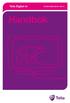 Telia Digital-tv Använd tjänsterna i din tv Handbok Välkommen till Telia Digital-tv Med Telia Digital-tv får du suverän bild- och ljudkvalitet direkt via bredband. Och självklart kan du surfa samtidigt
Telia Digital-tv Använd tjänsterna i din tv Handbok Välkommen till Telia Digital-tv Med Telia Digital-tv får du suverän bild- och ljudkvalitet direkt via bredband. Och självklart kan du surfa samtidigt
Registrera din produkt och få support på SBA3110/00. Användarhandbok
 Registrera din produkt och få support på www.philips.com/welcome SBA3110/00 Användarhandbok 1 Viktigt! Säkerhet Viktiga säkerhetsinstruktioner Läs och ta till dig varningstexten. Följ samtliga instruktioner.
Registrera din produkt och få support på www.philips.com/welcome SBA3110/00 Användarhandbok 1 Viktigt! Säkerhet Viktiga säkerhetsinstruktioner Läs och ta till dig varningstexten. Följ samtliga instruktioner.
Din manual OLIVETTI D-COLOR MF3000 http://sv.yourpdfguides.com/dref/3964382
 Du kan läsa rekommendationerna i instruktionsboken, den tekniska specifikationen eller installationsanvisningarna för OLIVETTI D-COLOR MF3000. Du hittar svar på alla dina frågor i OLIVETTI D-COLOR MF3000
Du kan läsa rekommendationerna i instruktionsboken, den tekniska specifikationen eller installationsanvisningarna för OLIVETTI D-COLOR MF3000. Du hittar svar på alla dina frågor i OLIVETTI D-COLOR MF3000
VIKTIGT Hyrfilms-PIN Master PIN
 1 T ack för att du valt Serverado som leverantör av din Bredbands-TV! Vi levererar den modernaste TV-tjänsten åt dig över din stadsnätsanslutning. Bredbands-TV är mera än att bara kunna se vad som sänds
1 T ack för att du valt Serverado som leverantör av din Bredbands-TV! Vi levererar den modernaste TV-tjänsten åt dig över din stadsnätsanslutning. Bredbands-TV är mera än att bara kunna se vad som sänds
Snabbguide mini-router.
 TM TP_0_06-0 Med reservation för tryckfel. Funderar du över något? Läs mer på tele.se eller kontakta oss på: Kundservice Privat: 077-5 5 5 Kundservice Företag: 000- är ett varumärke som tillhör ETSI. Snabbguide
TM TP_0_06-0 Med reservation för tryckfel. Funderar du över något? Läs mer på tele.se eller kontakta oss på: Kundservice Privat: 077-5 5 5 Kundservice Företag: 000- är ett varumärke som tillhör ETSI. Snabbguide
Din manual PHILIPS 47PFS7509/12 http://sv.yourpdfguides.com/dref/5663838
 Du kan läsa rekommendationerna i instruktionsboken, den tekniska specifikationen eller installationsanvisningarna för PHILIPS 47PFS7509/12. Du hittar svar på alla dina frågor i instruktionsbok (information,
Du kan läsa rekommendationerna i instruktionsboken, den tekniska specifikationen eller installationsanvisningarna för PHILIPS 47PFS7509/12. Du hittar svar på alla dina frågor i instruktionsbok (information,
Användarmanual. Inspelningsbar HD-box
 Användarmanual. Inspelningsbar HD-box 1 Innehåll. Installation...3 Navigering i portalen...4 Fjärrkontrollen...5 Startsida...6 TV-guide...7 Miniguiden...9 Påminnelser...10 Kanallistor...11 Kanallista Alla...11
Användarmanual. Inspelningsbar HD-box 1 Innehåll. Installation...3 Navigering i portalen...4 Fjärrkontrollen...5 Startsida...6 TV-guide...7 Miniguiden...9 Påminnelser...10 Kanallistor...11 Kanallista Alla...11
